

 |
 |
|
Newsletter - Tips und Tricks Anmerkung: Zur Wahrung einzelner Rechte sind die folgenden
Ausführungen Informationen über und Zitate aus seriösen Quellen.
Genauere Ausführungen dazu können Sie der entsprechenden Quelle entnehmen. |
|
| aus unserem Archiv 04/2013 | ||
| 30.4.2013: Gratis-Packtool: Bandizip | ||
 |
All-in-one-Archivsoftware Bandizip.
Mit Bandizip packen und entpacken Sie Ihre Dateien in eine große Auswahl an Archiv-Formaten und das kostenlos. Eine Software zum Archivieren sollte sich auf jedem Rechner befinden, da man Dateien immer wieder komprimieren oder dekomprimieren muss. Bandizip 3.03 ist ein kostenloser Vertreter von Archivsoftware und dabei einfach zu bedienen. Um ein Archiv zu erstellen, markieren Sie die gewünschten Dateien und wählen über das Kontextmenü den Punkt für die Archivierung. Bandizip erlaubt nun diverse Einstellungen wie beispielsweise den Kompressionsgrad, die Archivgröße oder auch ob ein Passwort das Archiv vor unerlaubtem Zugriff schützen soll. Bandizip unterstützt eine große Anzahl an Archivformaten. Darunter die gängigen Formate ZIP, RAR, CAB oder TAR, aber auch JAR, XPI, IMG oder ISO und viele mehr. Durch eine Unicode-Unterstützung sind auch asiatische Zeichen kein Problem für das gratis Tool. Alternativ erstellen Sie die Formate indem Sie Software starten und per Drag&Drop Ihre Dateien in die Benutzeroberfläche von Bandizip ziehen. Auf diesem Weg lassen sich auch bereits vorhandene Pakete mit Dateien erweitern oder einzelne Dateien aus dem Archiv herausholen. Alternativen: Weitere bekannte Archiv-Software-Vertreter sind 7-Zip, WinRAR oder auch PeaZip...... | |
| 29.4.2013: Lassen Sie Ihren PC und Ihre Excel-Dateien nicht von Fremden kapern | ||
 |
Achten Sie auf Sicherheits-Updates für alle Programme auf Ihrem PC
Excel, Office, Windows und andere Programme verfügen über automatische Update-Möglichkeiten. Das ist praktisch und sorgt dafür, dass die Software immer auf dem aktuellen Stand bleibt und Sicherheitslücken geschlossen werden. Allerdings ist es für Anwender und Administratoren auch schwierig, die vielen verschiedenen Programme und Update-Mechanismen im Auge zu behalten. Komfortabel hat Microsoft das mit seiner Funktion "Microsoft Update" gelöst, über die Updates für die meisten Microsoft-Programme automatisch eingespielt werden. Probleme gibt es aber mit den Update-Funktionen anderer Programme. Wie der aktuelle Sicherheits-Report Q1/2013 von Secunia ausweist, befinden sich 68 % der Sicherheitslücken auf Computern in Deutschland nicht im Betriebssystem oder in Microsoft-Programmen, sondern in Programmen anderer Anbieter. Daher ist es besonders wichtig, auch andere Programme und Gerätetreiber regelmäßig mit den neuesten Sicherheits-Updates zu versorgen. Die Studie weist aus, dass ein deutscher Computer-Anwender im Durchschnitt 75 verschiedene Programme von 25 Herstellern installiert hat. Besonders häufig sind Adobe-Programme nicht auf dem neuesten Stand. Der Adobe Flash Player wird laut Secunia auf über 90 % der Installationen in Deutschland in einer nicht-gepatchten Version mit Sicherheitslücken eingesetzt. Wer auf Nummer Sicher gehen will, sollte sich die Liste der installierten Programme auf seinem Computer einmal ganz genau anschauen und prüfen, ob und wo es für diese Software die Möglichkeit gibt, Sicherheits-Updates zu installieren. Die wichtigste Grundlage für ein sicheres System aber ist ein Betriebssystem, auf dem alle Updates und Patches installiert sind. Laut Studie ist das bei immerhin 14 % der Computer in Deutschland nicht der Fall. Achten Sie darauf, dass Sie nicht zu diesen Anwendern gehören, damit Sie Excel auch weiterhin problemlos und ohne Sicherheitsbedenken einsetzen können. ..... | |
| 28.4.2013: eBay verstärkt im Fokus der Betrüger | ||
 |
Heute erreichten uns vermehrt betrügerische E-Mails, die auf Nutzer der Shopping-Website eBay abzielen. Häufig lauten die Betreffzeilen z.B. "eBay - Achtung Datenabgleich [Vorname][Nachname]" oder "eBay - Datenvergleich [Vorname][Nachname]".
Die Betrüger geben vor, dass aus diversen Sicherheitsgründen ein neuer Datenabgleich nötig wäre und das selbstverständlich alles nur zu Ihrer eigenen Sicherheit. Doch hinter den angegebenen Links und den in der .zip Datei verpackten Formularen, verbirgt sich zum einen der Versuch über die gefälschten Internetseiten direkt an Ihre Daten zu kommen, oder aber Schadsoftware auf Ihrem Computer zu installieren mit dessen Hilfe Ihre persönlichen Daten ausgelesen werden können. Nutzer von PayPal sollten nach wie vor auf der Hut sein. Die momentan am meisten verwendete Betreffzeile lautet "Durchführung einer zusätzlichen Sicherheitsmaßnahme abschließen". Auch hier geschieht alles angeblich zu Ihrer eigenen Sicherheit. Lassen Sie sich dennoch niemals davon verunsichern und hüten Sie sich davor, Ihre vertraulichen Daten auf kuriosen Websites anzugeben bzw. Dateianhänge aus dubiosen E-Mails zu öffnen. Außerdem geht eine Warnung an die Freunde des sogenannten "Online-Gamings"...... | |
| 28.4.2013: Ein aktueller Virenscanner ist absolute Pflicht | ||
 |
Es ist natürlich eine Binsenweisheit und wir werden nicht müde, es immer wieder zu betonen: ohne aktiven Virenscanner sind PCs einer extremen Gefahr ausgesetzt.
Aber trotzdem surfen 28 Prozent aller Anwender ohne Schutz vor Viren, Würmern und Trojanern. Die Gefahr für eine Infektion durch Schad-Software steigt dadurch um das 5,5-fache, wie Microsoft in seinem aktuellen Sicherheits-Report schreibt. Und tatsächlich ist ein Rechner ohne aktiven Virenscanner wie eine offene Haustür, die Verbrecher magisch anzieht. Viele Anwender argumentieren, dass sie sich ohnehin nur auf sicheren Seiten bewegen und somit nichts zu befürchten hätten. Dabei berücksichtigen sie allerdings nicht, dass Seiten gehackt werden können oder Malware über Inhalte verbreitet werden, die auf den scheinbar so sicheren Seiten eingebunden sind. Ein weiteres oft gehörtes Argument: "Auf meinem Rechner befinden sich keine vertraulichen Daten - ich habe deshalb keine Angst." Doch auch wenn den Eindringlingen keine persönlichen Daten in die Hände fallen können, so kann der Computer immer noch dazu missbraucht werden, um damit Spam zu verschicken. Oder um damit andere Server anzugreifen und unter der Last der zahlreichen Zugriffe zum Zusammenbruch zu treiben. Es gibt also keinen vernünftigen Grund, der dafür spricht, auf einen Virenscanner zu verzichten. Sie sollten deshalb auch Freunde, Bekannte und Verwandte behutsam fragen, ob sie einen Virenscanner einsetzen - denn auf diese Weise können Sie ihnen viel Arbeit ersparen. Denn Sie wissen ja, weshalb ein Virenscanner absolute Pflicht ist und für Ihr Wissen wird man Ihnen sehr dankbar sein. ..... | |
| 27.4.2013: Sicherheit: IP-Kameras zur Überwachung verwenden | ||
 |
IP-Kameras eigen sich perfekt zur Fernüberwachung von Geschäftsräumen, Büros und Ferienhäusern. Wie die Technik funktioniert und was dabei zu beachten ist, erklärt dieser Artikel.
Mit dem Thema Videoüberwachung assoziiert man traditionell teurere Überwachungsanlagen für Firmengelände, Banken oder für das Ladengeschäft. Steigende Spritpreise und der damit verbundene Kraftstoffdiebstahl veranlassen nun auch immer mehr Tankstellenbesitzer mit Überwachungssystemen ihre Tankstellen zu überwachen um damit den Diebstahl zu erschweren. In Zukunft aber – und da sind sich die Fachleute einig - wird die Überwachung von Objekten und Räumen zunehmen. In diesem Bericht wollen wir daher auf die wichtigsten Aspekte der Überwachung von Objekten per IP-Kamera und deren Technik eingehen. Ob zur Überwachung des eigenen Geschäftes in einer „belebten“ Straße, zur Kontrolle von Haus und Hof, für das Ferienhaus, als Babyphonersatz oder etwa zur Kontrolle eines Verkaufsraumes vom Nebenraum aus - die Einsatzfelder sind schier unendlich, wenn Preis und Technik stimmen. Und das ist in immer mehr Fällen gegeben. Angeboten werden die Überwachungskameras zu Einstiegpreisen von weit unter hundert Euro. Für professionelle Kameras für den Außenbereich, die auch bis minus 25 Grad Celcius oder sogar bei noch niedrigeren Temperaturen funktionieren und dank Infrarot-LEDs ganz ohne zusätzlich Beleuchtung auskommen, müssen Sie aber schon einige hundert Euro hinlegen. Verursacht wird der Preisrutsch vor allem durch die immer kleiner und billiger werdende Technik. Handys, Smartphone oder Tablets sind jeweils mit mindestens einer Kamera ausgestattet. Im Elektronikhandel werden die Bildsensoren der Kameras für wenige Euro angeboten. Eingebaut in ein passendes Kameragehäuse und mit einem Netzwerk verbunden entstehen preisgünstige und kompakte Überwachungssysteme. Während die früheren Überwachungskameras noch über spezielle verlegte Coax-Kabel angebunden werden mussten, sind neuere Kameras mit den in der Computertechnik verwendeten Netzwerkkabeln (CAT-Kabel mit WD-Stecker) ausgestattet. Diese Verkabelungstechnik aber kann für Rechnernetze, moderne TVs und den Internetzugang gleichermaßen verwendet werden. Die IP-basierten Kameras lassen sich so nahtlos in das Heim- oder Geschäftsnetzwerk einbinden. Damit entfällt die separate Verkabelung. Wer ganz auf Kabel verzichten möchte, kann die Kameras auch über WLAN anschließen. Adapter zwischen den unterschiedlichen Verkabelungstechniken, von Coax zu CAT oder umgekehrt, werden im Handel angeboten. Dank PoE (Power over Ethernet) entfällt auch die separate Stromversorgung. Zur Kamera hin führt dann nur ein einziges Kabel. Dies macht die Installation einfach. Wenn stattdessen auf WLAN gesetzt wird, entfällt die Verkabelung vollständig. Vom technischen Standpunkt, der Verkabelung und den Preise spricht somit nichts gegen eine breite Nutzung von IP-Kameras. Wo aber liegt der Nutzen und wie sind die Details im Einsatz? Hierzu werfen wie eine Blick auf die Funktionen der Kameras. IP-Kameras lassen sich über WLAN oder fest verdrahtet in jedes Computernetzwerk integrieren. Die Kameras erhalten dabei eine IP-Adresse, über die sie dann aus der Ferne angesprochen werden können – genauso wie ein Netzwerkdrucker oder ein Server. Die IP-Adresse kann fest eingestellt oder durch einen IP-Router dynamisch zugewiesen werden. Danach ist der Zugriff auch von unterwegs möglich. Die Anzeige der von der Kamera aufgenommen Bilder kann in speziellen Konsolen oder meist auch mit jeglichem Browser erfolgen. Spezielle Software muss daher nicht installiert werden. Somit lässt sich beispielsweise von jedem Smartphone, vom iPad oder von Android-Tablets oder natürlich auch von Notebook das „Geschehen“ im Büro, Zuhause, im Lager oder Verkaufsraum leicht überwachen. Dazu benötigen Sie lediglich die IP-Adresse der Kamera. Den Port können Sie oftmals bei den Kameras selbst bestimmen. Für den Zugriff von „außen“ wird die Kamera über einen der gängigen Router mit dem Internet verbunden. Dazu müssen Sie eine Portweiterleitung einrichten. Durch diese Portweiterleitung wird der Router angewiesen, den Zugriff von außen durch den Router auf die Kamera zu erlauben. In den Handbüchern der Router-Hersteller ist dies in der Regel erläutert. Für die in unserem Test gewählte FritzBox finden Sie die Portweiterleitung im nebenstehenden Bild beschrieben. Neben der Portweiterleitung müssen Sie noch einen weiteren Konfigurationsschritt beachten. Die Internetprovider weisen Ihnen eine IP-Adresse meist nur für einen Zeitraum von 24 Stunden zu. In der Regel nachts erfolgt dann eine kurze Zwangstrennung und die Zuweisung einer neuen IP-Adresse. Da der Zugriff von außen auf die Kamera aber über die IP-Adresse erfolgt, würde der Zugriff nach der Neuzuweisung nicht mehr funktionieren. Sie müssen anschließen die neue Adresse verwenden. Aber auch das lässt sich durch die integrierten Kamerafunktionen und einer als DynDNS bezeichneten Funktion meist einfach erledigen. Auch hierzu finden Sie in den Handbüchern sicherlich Informationen. Es muss aber nicht immer eine aktive Überwachung sein. Viele der Kameras sind nämlich zusätzlich mit einer Bewegungserkennung ausgestattet. Der überwachte Bildbereich und die Intensität der Bewegungsänderungen kann dabei auch eingestellt werden. Wird eine Bewegung im relevanten Bildbereich erkannt, so können die Kameras selbständig Bilder per Mail versenden oder diese auf einen FTP-Server laden. Die Kameras liefern mit einer Auflösung von 1280x 1024 Pixel gestochen scharfe Bilder – auch nachts und ohne Zusatzbeleuchtung Fasst man die oben erwähnten Funktionen und Möglichkeiten zusammen, so zeigen sich dabei folgende Einsatzszenarien. Die Kameras können sowohl in Gebäuden als auch im Freien positioniert werden. Verfügbar sind auch Modelle mit integriertem Speicherchip, der die Bilder aufzeichnet. Wenn die Kamera und der Chip außerhalb der Reichweite von potentiellen Angreifern sind oder dieser Aspekt keine Rolle spielt, mag diese eine Alternative sein. Flexibler aber sind jene Modelle, die die Bilder per FTP, Mailversand oder Stream an einen anderen Ort „weg“ von der Kamera transportieren, so dass die Bilddaten in Sicherheit sind. Als „Anzeigegeräte“ kommen traditionelle PCs, aber auch Smartphones, Tablets oder Notebooks in Frage. Die Kosten für die Anschaffungen sind vergleichsweise günstig. Beim Einsatz von Überwachungstools müssen sie aber auch immer auf die Aspekte des Datenschutzes achten. Dies gilt zumindest immer dann, wenn Sie einen Raum überwachen, in dem sich auch andere oder fremde Personen bewegen. Bei der Überwachung der eigenen Garageneinfahrt oder des eigenen Lagers dürfte das unproblematisch sein, wenn sich im dem Lager aber Angestellte beschäftigten so muss das vorher geklärt werden. Beispielsweise mit dem Betriebsrat. Mitunter mag es reichen, wenn Hinweisschilder auf die Überwachung hinweisen, dennoch sollten Sie vorher juristischen Rat dazu einholen ..... | |
| 26.4.2013: So schließen Sie Ihre USB-Festplatte fehlerfrei an | ||
 |
USB-Festplatten sind in den letzten Jahren als Speichermedium immer beliebter geworden. Die wichtigsten Anwendungsmöglichkeiten hat der Newsletter von letzter Woche aufgezeigt: Sie reichen von der Datensicherung bis zur Archivierung digitaler Fotos und Filme sowie vertraulicher Daten.
Haben Sie eine USB-Festplatte gekauft und möchten Sie diese an Ihrem PC anschließen? Dann beachten Sie unbedingt die folgende Reihenfolge: Stromversorgung anschließen: Hat die USB-Festplatte eine eigene Stromversorgung? Dies ist bei allen 3,5 Zoll USB-Festplatten und bei einigen älteren 2,5 Zoll USB-Festplatten der Fall (siehe Tipp 7). Dann verbinden Sie zuerst die Stromversorgung mit der USB-Festplatte und schalten sie ein. Passendes Netzteil im Fall mehrerer USB-Festplatten: Besitzen Sie mehrere Geräte mit einer externen Stromversorgung? Dann achten Sie unbedingt darauf, dass Sie das richtige Netzteil an die zugehörige USB-Festplatte anschließen! An manchen Netzteilen sind sehr unterschiedliche Stecker zu finden, die eine Verwechselung gar nicht erst ermöglichen. Andere Stecker aber sind auf den ersten Blick baugleich - dennoch können die Stifte der Stecker unterschiedliche Funktionen haben. Setzen Sie deshalb immer das exakt zum Gerät passende Netzteil ein oder ausschließlich USB-Festplatten vom gleichen Hersteller mit identischem Netzteil. USB-Stecker Typ B: Ist die Stromversorgung geregelt und die Festplatte eingeschaltet, sofern Sie einen Ein-Ausschalter besitzt? Dann stecken Sie das USB-Anschlusskabel an der externen USB-Festplatte ein. An 3,5 Zoll USB-Festplatten ist hierzu meist eine USB-Buchse vom sogenannten Typ B vorhanden: eine quadratische Buchse, deren Ecken auf zwei Seiten abgeschrägt sind. Mini-USB-Buchse: USB-Festplatten mit einer Baugröße von 2,5 Zoll verfügen meistens über eine Mini-USB-Buchse. Verwenden Sie den dazu passenden Stecker und stecken ihn richtig herum ein. Immer die gleiche Buchse nutzen: Weiter geht es mit dem Anschließen des USB-Kabels an Ihren PC. Stecken Sie hierzu den USB-Stecker (Typ A, ein flacher, metallummantelter Stecker - im letzten Bild auf der linken Seite zu sehen) in die zugehörige Buchse Ihres PCs. Merken Sie sich dabei, in welche Buchse Sie den Stecker einstecken und nutzen Sie künftig immer genau diese. Denn obwohl alle Buchsen gleich aussehen, wird dennoch jede von Windows einzeln verwaltet. Y-Kabel bei 2,5 Zoll USB-Festplatten: Einige 2,5 Zoll USB-Festplatten werden mit einem Y-Anschlusskabel geliefert, das auf der PC-Seite mit zwei Steckern einzustecken ist. Da die USB-Festplatte den nötigen Strom über das USB-Kabel geliefert bekommt und ein Anschluss allein nicht genügend Strom liefert, sind zwei Buchsen erforderlich. Stecken Sie deshalb unbedingt beide Stecker ein, da die Festplatte sonst unter Umständen nicht richtig erkannt wird oder es zu Aussetzern beim Lesen oder Schreiben auf die USB-Festplatte kommen kann. Laufwerk wird zugewiesen: Jetzt ist die USB-Festplatte korrekt mit Ihrem PC verbunden. Nach einigen Sekunden erscheint auf der rechten Seite der Windows-Taskleiste im Infobereich das Symbol Hardware sicher entfernen. Beim erstmaligen Anschließen erhalten Sie außerdem den Hinweis, dass neue Hardware gefunden wurde und jetzt genutzt werden kann. Im Windows-Explorer steht das Laufwerk ab sofort zur Verfügung. (mha/wsc) ..... | |
| 25.4.2013: Schlüsseldienst: Windows-Passwort vergessen? Kein Problem | ||
 |
Passwort vergessen, ausgesperrt, was nun? Es gibt einen Ausweg: Windows Vista und 7 haben ein internes Administrator-Konto. So nutzen Sie es, um wieder an Ihr System zu kommen.
Rücksetzen des Windows-Admin/Login- Kennworts in 3 Minuten, Download magic-rescue-cd.com/Login-Kennwort Das Konto Admin-Konto hat in der Regel kein Passwort (Ausnahme XP Pro), da sich ja sowieso niemand darüber anmelden soll. Dieses interne Konto ist im Notfall aber ein praktischer Schlüsseldienst bei vergessenen Passwörtern, denn über die Reparaturfunktion der Windows-Setup-CD von Vista und 7 lässt sich der interne Administrator-Account mit einer Registry-Manipulation einschalten. Schritt 1: Starten Sie den Rechner mit der Setup-CD von Windows 7 oder Vista. Achtung: Dies darf keine eingeschränkte Recovery-CD sein - Sie benötigen also ein vollwertiges Installations-Medium. Tipp: Es darf allerdings eine beliebige Windows-CD sein und muss nicht unbedingt jene sein, von der das System zuvor installiert wurde. Wenn Sie die passende CD nicht haben, hilft Ihnen unser Tipp auf der nächsten Seite weiter. Schritt 2: Auf dem ersten Bildschirm der Installation wählen Sie die gewünschte Sprache und klicken auf „Weiter“. Anschließend wählen Sie nicht die normale Installation, sondern die Option „Computerreparaturoptionen“ aus. Schritt 3: Das Setup-Programm erkennt die installierten Windows-Versionen auf dem PC. Wählen Sie in der Liste Ihr Windows Vista oder 7 aus, und klicken Sie im nächsten Fenster auf „Eingabeaufforderung“. Im nächsten Schritt geht es jetzt zur Sache. Schritt 4: Das Setup-Programm öffnet eine nahezu uneingeschränkte Eingabeaufforderung, auf der zahlreiche gewohnte Windows-Programme zur Verfügung stehen. Wir benötigen den Registry-Editor, den Sie mit der Eingabe von regedit.exe plus der "Enter"-Taste starten. Schritt 5: Um an die Registry des installierten Windows auf der Festplatte zu kommen, müssen Sie die gewünschte Registry-Datei manuell laden. Klicken Sie dazu im linken Fenster des Editors auf den Zweig „HKEY_LOCAL_Machine“ und dann im Menü auf „Datei -> Struktur laden“. Suchen Sie jetzt auf den erkannten Partitionen das Windows-Verzeichnis des installierten Systems. Beim Start von der Setup-CD ist dies bei Windows 7 meist das Verzeichnis D:\Windows, da Laufwerk C:\ für die interne Systemwiederstellung reserviert ist. Laden Sie von dort die Datei D:\Windows\System32\Config\SAM. Der Registry-Editor verlangt nun einen Namen für den geladenen Registry-Zweig. Sie können hier einen beliebigen Namen eingeben, beispielsweise “Extern”. Schritt 6: Gehen Sie jetzt in den neuen Zweig “Extern” unterhalb von “HKEY_LOCAL_Machine“ und öffnen Sie den Schlüssel „HKEY_LOCAL_Machine -> Extern -> SAM -> Domains -> Account -> Users -> 000001F4”. Dies ist der Eintrag für das fest eingebauten, aktuell noch de-aktivierte Administrator-Konto. Schritt 7: Klicken Sie im rechten Fenster den Eintrag “F” an, um den hexadezimalen Editor zu öffnen. Hier bearbeiten Sie nun direkt die Konto-Einstellungen. Um das Konto zu aktivieren, gehen Sie im Editor zur der Zeile, die mit 0038 beginnt. Das erste Byte in dieser Zeile lautet 11. Dies müssen Sie auf 10 ändern. Klicken Sie das Byte dazu doppelt an und überschreiben Sie den alten Wert 11 mit dem Wert 10. Es ist überaus wichtig, dass Sie den Wert nicht hinzufügen, sondern nur das bisherige Byte überschreiben. Klicken Sie dann auf “OK”. Schritt 8: Schließen Sie den Registry-Editor und die Eingabeaufforderung um im vorigen Installationsmenü auf “Neu starten” zu klicken. Starten Sie nun das installierte Windows Vista/7 von Festplatte. Am Anmeldebildschirm sehen Sie nun das neue Konto “Administrator”, das Sie soeben freigeschaltet haben. Netterweise hat dieses Konto kein Passwort, so dass Sie es nur anklicken müssen, um sich anzumelden. Willkommen, Sie haben nun wieder volle Administrator-Rechte auf Ihrer Windows-Installation, ganz ohne Passwort! Einrasten statt ausrasten: Mit einem fünfmaligen Druck auf die Umschalt-Taste rufen Sie das Programm SETHC.EXE auf, das die Einrastfunktion bereitstellt. Tatsächlich handelt es sich dabei nach dem Austausch um die CMD.EXE. Nun können Sie das Kennwort Ihres ursprünglichen Benutzers neu setzen. Klicken Sie dazu auf das Windows-Symbol, geben cmd ein, klicken mit der rechten Maustaste auf den ersten Suchtreffer, und wählen „Als Administrator ausführen“. Daraufhin öffnet sich ein Kommandozeilenfenster, in das Sie den Befehl net user benutzername kennwort eingeben. Statt benutzername und kennwort geben Sie den Namen Ihres Benutzers und das Wunschkennwort ein. Sie können das interne Administrator-Konto anschließend wieder abschalten. Rufen Sie dazu den Ausführen-Dialog mit der Tastenkombination Win-R auf und geben Sie dort control userpasswords2 ein, um die Einstellungen zu den Benutzerkonten zu öffnen. Klicken Sie dort auf “Erweitert -> Erweitert” und klappen Sie im nächsten Fenster die Liste “Lokale Benutzer und Gruppen -> Benutzer” aus. Hier schließlich finden Sie das internen Administrator-Konto das Sie nach einem Doppelklick darauf wieder de-aktivieren können. Elf nach Zehn: Über den Registry-Editor schalten Sie das interne Administrator-Konto frei. Ändern Sie dazu das hier abgebildeten Byte von 11 auf 10. Damit ist das Konto aktiviert und kann beim nächsten Systemstart genutzt werden. Windows bietet von sich aus einen Schutz gegen den Registry-Einbruch an: Setzen Sie ein Passwort für den eingebauten Administrator über das Menü von control userpasswords2. Eine Freischaltung des Kontos mit der Installations-CD ist dann zwecklos. Der Einsatz von Syskey, dem mitgelieferten. optionalen Verschlüsselungsprogramm für die Windows-Registry hat sich dagegen nicht bewährt. Übrigens: Falls Sie keine Setup-CD von Windows Vista/7 haben, oder nur eine eingeschränkte Recovery-CD ohne die Möglichkeit einer Eingabeaufforderung, dann hilft Ihnen der nächste Tipp weiter. ..... | |
| 25.4.2013: Outlook: Absturz beim Drucken von Mails verhindern | ||
 |
Ärgerlich, wenn man Nachrichten oder Attachments - beispielsweise zu Archivierungszwecken - ausdrucken will und Outlook bei diesem simplen Vorgang ohne Fehlermeldung abstürzt. Nicht immer ist der E-Mail-Client allerdings selbst die Ursache.
Lösung: Microsoft Outlook besitzt eine Programmierschnittstelle, mit der andere Anwendungen sich als Add-ins einklinken können. Wenn eine dieser Erweiterungen nicht richtig funktioniert, kann es dazu führen, dass Outlook bei bestimmten Funktionen abstürzt - in der Regel beim Drucken. Der erfolgversprechendste Ansatz besteht daher darin, testweise alle Add-ins abzuschalten. Klicken Sie dazu in Outlook auf Datei / Optionen und wechseln über den Navigationsbereich links zum Abschnitt Add-Ins. Wählen Sie unten aus dem Pulldown-Menü Verwalten den Eintrag COM-Add-Ins, und klicken Sie auf die danebenstehende Schaltfläche Gehe zu. Dann entfernen Sie alle Häkchen vor den Checkboxen und bestätigen anschließend mit Klick auf OK. Starten Sie zum Schluss Outlook neu. Der Hauptteil der Arbeit beginnt jedoch erst anschließend. Wenn der Fehler verschwunden ist, binden Sie die Erweiterungen einzeln nacheinander wieder ein, bis er erneut auftritt. Damit haben Sie die schuldige Komponente ermittelt und können sie entweder deaktiviert lassen, falls Sie deren Funktionen ohnehin nicht benötigen, oder recherchieren, ob der Hersteller ein Update für sie bereitstellt. Produkte: Der Trick funktioniert mit allen aktuellen Versionen von Outlook. ..... | |
| 24.4.2013: Patch reloaded: Microsoft legt fehlerhaftes April-Update neu auf | ||
 |
korrigierter Patch KB2840149
Microsoft bietet das Sicherheits-Update zum Security Bulletin MS13-036 in einer überarbeiteten Fassung an. Die erste Version vom 9. April hatte auf einigen Rechnern schwerwiegende Probleme verursacht. Das Sicherheits-Update KB2823324 aus dem beim letzten Patch Day veröffentlichten Security Bulletin MS13-036 hat auf den Rechnern einiger Anwender zu Bluescreens und anderen Fehlern geführt. Daraufhin hatte Microsoft es wieder zurück gezogen und seine Deinstallation empfohlen. Nun hat Microsoft ein überarbeitetes Update mit der neuen Bezeichnung KB2840149 bereit gestellt, das über Windows Update verteilt wird. ..... | |
| 24.4.2013: Freeware schützt vor USB-Datendieben | ||
 |
Im Download-Bereich der PC-WELT pflegen und aktualisieren wir nicht nur bestehende Einträge, sondern fügen auch immer wieder neue spannende Programme hinzu. Damit diese nicht in unserem gewaltigen Archiv untergehen, stellen wir diese gesondert in einer eigenen Meldung vor. Heute neu:
USB-Schreibschutz Datenspione kommen nicht selten über den USB-Stick. Ersparen Sie sich das manuelle Aktivieren und Deaktivieren des Schreibschutzes für Ihre USB-Geräte. Das Archiv USB_Schreibschutz.zip mit zwei Registry-Importdateien zum Aktivieren und Deaktivieren des Schreibschutzes nimmt Ihnen diesen manuellen Eingriff ab. Ohne Schreibzugriff kann ein Dieb keine Daten von Ihrer Festplatte auf den USB-Stick schieben. ..... | |
| 24.4.2013: Kostenloses Sicherheitstool für Windows: Remove Fake Antivirus: Falsche Virenscanner entfernen | ||
 |
Malware, die sich als Antivirenprogramm tarnt, ist auf dem Vormarsch. Herkömmliche Virenscanner tun sich schwer damit, die als Scareware bezeichneten Schädlinge zu entfernen. Doch das Security-Tool Remove Fake Antivirus kann viele dieser Pseudo-Antiviren-Helfer erkennen und beseitigen.
Funktionalität: Remove Fake Antivirus überprüft den PC nach einer ganzen Reihe von Viren, die sich als Schutzprogramm ausgeben, und entfernt sie. Die aktuelle Version 1.91 nimmt es mit 82 verschiedenen Schadprogrammen dieser Kategorie auf. Wenn man das Tool aufruft, überprüft es zuerst, ob bereits verdächtige Prozesse aktiv sind. Anschließend scannt es den Rechner nach verdächtigen Dateien und Registry-Einträgen. Die Protokolldatei rfa.log erstellt die Software nur, wenn sie Scareware gefunden hat. Bleibt die Untersuchung hingegen ohne Befund, meldet Remove Fake Antivirus in einem Fenster, der Anwender solle seinen PC zusätzlich mit einem aktuellen Virenscanner untersuchen. Diese etwas missverständliche Aussage ist lediglich als Hinweis darauf zu verstehen, dass die Software keinen Virenscanner ersetzen kann. Schließlich könnte nach einem Durchlauf des Tools durchaus konventionelle Malware auf dem Computer verbleiben. Installation: Das nur 234 KByte große Tool erfordert keine Installation. Es lässt sich somit direkt von der Festplatte oder einem externen Medium wie einem USB-Stick starten. Bedienung: So klein das Tool ist, so spartanisch wirkt auch die grafische Benutzeroberfläche. Nach dem Start legt die Software direkt mit der Überprüfung los. Lediglich bestimmte Ordner zu untersuchen oder andere Laufwerke als C: auszuwählen, ist nicht vorgesehen. Startparameter akzeptiert das Programm ebenfalls nicht. Die Eingriffsmöglichkeiten des Benutzers beschränken sich darauf, während des Scans Details der laufenden Aktion anzuzeigen oder die Überprüfung abzubrechen. Fazit: Remove Fake Antivirus konzentriert sich auf eine einzige Aufgabe: als Sicherheitssoftware getarnte Malware aufzuspüren und zu entfernen. Diese Funktion erledigt das Tool gut und schnell, lässt aber keine benutzerdefinierten Anpassungen oder Eingriffe zu - etwa die Untersuchung anderer Laufwerke als C:. Wenn man mit der fehlenden Flexibilität leben kann, eignet sich das Utility aber als Ergänzung zu herkömmlichen Virenscannern. ..... | |
| 24.4.2013: Kommunikation-Leitfaden: Knigge für den richtigen Umgang mit E-Mails | ||
 |
Der falsche Umgang mit Mails im Geschäftsleben kann zu peinlichen Situationen führen. Wir geben Ihnen Tipps, wie Sie solche Mail-Fettnäpfchen verhindern.
Kommunikation-Leitfaden: Knigge für den richtigen Umgang mit E-MailsE-Mails werden im Geschäftsalltag oftmals hastig verfasst und ebenso schnell versendet. Darunter leiden Rechtschreibung und Satzbau, viel zu häufig werden zudem Abkürzungen verwendet. Die Grußformel besteht so nur noch aus drei Buchstaben. Dies kann einen schlechten Eindruck auf den Verfasser werfen. Der Kommunikationstrainer Hans Eigenmann erklärt in diesem E-Mail-Knigge, auf was man bei geschäftlicher Korrespondenz besser verzichten sollte. Früher war es leichter zu kommunizieren, da es nur wenige Kommunikationsmedien gab. Wir redeten persönlich miteinander, schrieben Briefe, die mittels Post oder per Boten beim Empfänger ankamen. Heutzutage haben die meisten Menschen mindestens fünf weitere Möglichkeiten zu kommunizieren. Wir können telefonieren, faxen, SMS versenden, E-Mails schreiben oder unsere Nachricht bei Facebook, Twitter und anderen sozialen Netzwerken „posten“. Der Kommunikationstheoretiker Marshall McLuhan stellte schon früh fest, dass das Kommunikationsmedium einen Einfluss auf die vermittelte Botschaft hat. Dies hielt er 1961 am Beispiel der Erfindung des Buchdrucks fest (McLuhan, 2008). Zweifelslos lässt sich sagen, dass die Seriosität einer Botschaft vom Übermittlungsmedium abhängt. Der Schriftverkehr per E-Mail ist aufgrund seiner vielen Vorteilen aus der modernen Geschäftswelt nicht mehr wegzudenken. Der Versand der elektronischen Post kostet kaum etwas, der Empfänger kann sich zum Lesen Zeit nehmen und wird beispielsweise nicht durch ein Telefonat gestört. Hinzukommen, dass Anhänge mitverschickt werden können und E-Mails direkt zugestellt werden. Es gibt auch Nachteile. Die Flut von elektronischen Botschaften nimmt zu. E-Mails können sich zu einem Zeitfresser entwickeln. Deshalb sollten ein paar Regeln für den Umgang aufgestellt werden, gesammelt ergeben diese einen E-Mail-Knigge. Elf Tipps für das richtige Mailen - der E-Mail-Knigge 1. E-Mails sind praktisch und ein effektives Kommunikationsmedium. Ihre leichte Anwendbarkeit kann allerdings bei uns und bei anderen zu Mehrarbeit, Störungen und Stress führen 2. Leicht können unangenehme Situationen mit den Funktionen „Kopie an“ und „Antworten an alle“ entstehen. Die Nachricht kann zum Beispiel an nicht vorgesehene Adressaten gehen. Auf jeden Fall verhindert ein sparsamer Einsatz dieser Funktionen eine Informationslawine. In das Feld „CC“ sollen nur Empfänger, die die Informationen tatsächlich brauchen. Ihr Chef wird es Ihnen danken, wenn Sie ihn nicht ständig über Ihre Arbeit und Arbeitszeiten informieren. 3. Eingehende E-Mails können von der eigentlichen Arbeit abhalten, rufen Sie diese daher bewusst und gezielt ab. Außerdem sollten Sie die Anzahl der Abfragen je nach Tätigkeit beschränken und einen Zeitblock für die Bearbeitung in Ihren Tagesablauf einplanen. 4. Des Weiteren sollten Sie alle Signale für eingehende Post deaktivieren. Nur die wenigsten Menschen können der Versuchung widerstehen neu eingetroffene E-Mails zu lesen. Denken Sie an Regel Nummer drei. 5. Nachrichten sollten Sie sofort bearbeiten. Ist dies innerhalb von fünf Minuten nicht möglich, planen Sie hierfür einen weiteren Bearbeitungsblock ein. 6. In Ihrem Posteingang sollte sich am Ende Ihres Arbeitstages keine E-Mail mehr befinden. Sie öffnen zuhause auch nicht Ihren Briefkasten, schauen die Post durch und legen diese wieder hinein. 7. Legen Sie für die Ablage der Post Ordner an. Moderne E-Mail-Programme helfen Ihnen bei der Organisation mittels Filterregeln. Newsletter lassen sich so direkt in ein entsprechendes Verzeichnis verschieben. 8. Denken Sie daran, dass auch Empfänger Ihre Post organisieren wollen. Daher sollten Sie aussagekräftige Betreffzeilen verwenden und nur ein Thema nach Möglichkeit in Ihrer E-Mail behandeln. 9. Im geschäftlichen E-Mail-Verkehr gelten die Regeln der Rechtschreibung und des Anstands. Strukturieren Sie deshalb Ihre fehlerfreie Nachricht und verzichten Sie auf Anreden und Grußformeln wie „Grüß dich“, „Tschüss“ oder „Ciao“. 10. Außerdem sollten Sie Ihre Nachricht klar und unmissverständlich formulieren. Abkürzungen wie mfG und Smileys gehören ebenfalls nicht in den Geschäfts-E-Mail-Verkehr. 11. Gewöhnen Sie sich an den Empfänger in die Adresszeile einzusetzen, nachdem Sie die E-Mail kontrolliert haben. Schnell ist ein versprochener Anhang vergessen oder Ihnen ist ein anderer Fehler unterlaufen. Einen Fauxpas können Sie nur solange korrigieren wie die Botschaft noch nicht versendet wurde. ..... | |
| 24.4.2013: Windows 8.1: Optimierter Zugriff auf Apps und neue Dateiverwaltung | ||
 |
In der frühen Version von Windows 8.1, die auf einschlägigen Websites kursiert, sind interessante Neuerungen im Vergleich zu Windows 8 aufgetaucht:
So ist in Windows 8.1 eine neue App für die Dateiverwaltung enthalten, die auf Microsofts Online-Speicher SkyDrive setzt - zumindest lässt das verwendete SkyDrive-Logo darauf schließen, dass Microsoft seinen eigenen Dienst vorkonfiguriert hat. Ob diese Vorgehensweise die europäischen Wettbewerbshüter auf den Plan ruft, ist bislang unklar. Da Konkurrenten wie Dropbox oder SugarSync das Nachsehen gegenüber SkyDrive haben, dürften Klagen nicht allzu lange auf sich warten lassen: denn Microsoft nutzt hierbei wieder sein Monopol aus, was dem Software-Riesen aus Redmond bei seinem Internet Explorer bereits zum Verhängnis wurde. Außerdem hat Microsoft auch beim Multitasking an einigen Schräubchen gedreht: sobald eine Windows 8-App geöffnet wird, kann sie wahlweise den kompletten Bildschirm einnehmen oder sich neben einer bereits geöffneten App öffnen. Mit einem neuen App-Button sollen Komfort und Geschwindigkeit gleichzeitig erhöht werden. Da der Apps-Bildschirm dadurch sofort zur Verfügung steht, sparen Anwender einige unnötige Klicks. Über eine integrierte Suchfunktion kann direkt nach der gewünschten App gesucht werden, sodass nicht mehr zeitraubend danach Ausschau in der Apps-Liste gehalten werden muss. Über die Sortiermöglichkeit "meistbenutzte" gelangen Windows 8.1-Nutzer direkt zu den Apps, mit denen sie besonders häufig arbeiten. Bislang wird davon ausgegangen, dass die Entwicklungsarbeiten an Windows 8.1 im August 2013 beendet sind. Im Juni soll der neue Milestone-Build bzw. die Blue-Preview erscheinen, von der zahlreiche neue Details und Informationen zu den geplanten Funktionen für Windows 8.1 erwartet werden. ..... | |
| 23.4.2013: Fehlerdiagnose: Piepstöne der Hauptplatine verstehen | ||
 |
Bei Systemfehlern meldet sich die Hauptplatine zu Wort. ©istockphoto.com/AnaBGD
Viele werden erst stutzig, wenn es schon zu spät ist. Und zwar, wenn das Mainboard hektische Piepser von sich gibt und nichts mehr am PC funktioniert. Denn die Hauptplatine gibt mit bestimmten Pieps-Lauten in einer vorgegebenen Reihenfolge, Dauer und Häufigkeit zu verstehen, was nicht funktioniert. Verantwortlich dafür ist das BIOS, das Hardware-Betriebssystem der Komponenten. Grundsätzlich unterscheiden sich die Piepser in ihrer Art und Weise, abhängig vom Hersteller des BIOS. Zu den bekannten zählen AMI, Award, Phoenix und MR. Wir können daher nicht genau sagen, was welche Töne bedeuten – hier hilft aber ein Blick in das Handbuch Ihrer Hauptplatine oder das Internet. Nur ein Pieps ist überall gleich: Sobald Sie Ihr System hochfahren, sollte es, je nach Platine, einmal kurz piepsen. Das ist das Zeichen, dass alles mit den Komponenten in Ordnung ist und Windows anschließend übernimmt. Bei mehreren Piepsern hintereinander oder bei langgezogenen Lauten ist Vorsicht geboten, denn dann ist etwas grundsätzlich nicht in Ordnung. Das Mainboard teilt Ihnen seine Sorgen piepsend mit. Hören Sie also genau hin! Oft sind es einfach zu behebende Fehler wie eine Grafikkarte, die nicht ganz im Steckplatz steckt, oder ein Arbeitsspeicher-Modul, das zu locker sitzt. Auch wenn das BIOS selbst defekt ist, weist Sie das System darauf hin – das passiert mitunter, wenn Sie ein Update vorgenommen haben und dabei etwas schiefgelaufen ist. Manches BIOS ist mit seinen Tönen komplexer und ausführlicher, andere sind nur fähig, wirklich grundlegende Fehler anzuzeigen. Doch die Piepser der Hauptplatinen verschwinden langsam, denn die Hersteller setzen auf eine digitale Anzeige auf dem Mainboard selbst. Mit einem zweistelligen Zahlen- oder Buchstabencode erfolgt die Fehlerdiagnose. Auch hier gibt es von Hersteller zu Hersteller sowie von Mainboard zu Mainboard Unterschiede. Deshalb brauchen Sie auch hier Ihr Handbuch. Der Vorteil ist eine genauere Diagnose, allerdings müssen Sie dafür Ihre Gehäuse aufschrauben. ..... | |
| 22.4.2013: Neue Malware-Familie entdeckt: Diese Android-Apps sind gefährlich | ||
 |
Der Antiviren-Spezialist Lookout hat eine neue Malware-Familie entdeckt, die versteckt in Android-Apps ihr Unwesen treibt. Diese Apps sollten Sie unbedingt meiden.
Der Antiviren-Spezialist Lookout hat eine neue Malware-Familie in Google Play entdeckt: BadNews. Sie soll ihren Opfern in 32 Apps von vier verschiedenen Entwicklern aufgelauert haben. Den Statistiken von Google Play zufolge, wurden die Apps insgesamt zwischen 2 und 9 Millionen Mal heruntergeladen. Google habe sofort reagiert und alle Apps gelöscht; die entsprechenden Entwickler-Konten seien gesperrt worden. Die BadNews-Familie gibt sich als Werbenetzwerk aus. Um an den Kontrollen bei Google Play vorbeizukommen, laden die Schad-Apps den Malware-Code erst nach der Installation aus dem Internet nach. Die betroffenen Apps können ihre Opfer durch Fake-Meldungen zum Installieren weiterer gefährlicher Apps bewegen. Außerdem senden Sie sensible Informationen an ihre Entwickler - darunter: Telefonnummer und Geräte-ID. Rund die Hälfte der 32 Apps soll es durch das ungewollte Verschicken von Premium-SMS direkt auf Ihr Geld abgesehen haben. Die BadNews-Apps sind entweder englisch oder russisch. Viele sind Spiele oder Wallpaper-Apps. Lookout hat auf seinem Blog eine Liste mit den Namen der schädlichen Anwendungen veröffentlicht. Am häufigsten installiert wurde das Game "Savage Knife", gefolgt von "Bottle Shot". Auf Platz 3 landet eine Sex-App. Zwar sind die BadNews-Apps aus Google Play verbannt worden, doch können sie auch weiterhin als apk-Datei aus dem Internet heruntergeladen werden. Schauen Sie beim Installieren von Apps, welche nicht von Google Play kommen, ganz besonders genau hin! Denkbar ist auch, dass die Entwickler unter neuem Namen wieder infizierte Apps hochladen. Installieren Sie darum ferner eine Antiviren-App wie Lookout, AVG oder Kaspersky. ..... | |
| 23.4.2013: Wie Sie unnötige Startprogramme mit "msconfig" deaktivieren | ||
 |
Nicht alle Programme, die automatisch mit Windows 7 geladen werden, müssen tatsächlich dauerhaft Speicherplatz belegen. Bei vielen Anwendungen reicht es, diese bei Bedarf zu starten und dann wieder zu beenden.
Eine signifikante Beschleunigung des Windows 7-Starts erzielen Sie daher mit einer Entrümpelung der automatisch beim Systemstart geladenen Programme. Denn Windows braucht umso länger für den Systemstart, je mehr Programme beim Start geladen werden. Überprüfen Sie also bei jedem Programm, ob Sie es überhaupt benötigen oder ob es wirklich automatisch beim Start geladen werden muss. Zum Einsatz kommt dabei das Tool "msconfig". Geben Sie msconfig direkt in die "Programme/Dateien durchsuchen"- Zeile ein. Im Register Systemstart werden alle Programme aufgelistet, die Windows beim Start lädt. Entfernen Sie den Haken des Systemstartelements, und das Programm wird künftig nicht mehr geladen. In der Spalte Befehl finden Sie Hinweise, auf welche Programme sich ein Befehl bezieht, und vermeiden so das Deaktivieren wichtiger Systemprogramme, beispielsweise von Antivirenprogrammen. ..... | |
| 22.4.2013: "Windows 8 hat versagt" | ||
 |
Die jüngsten Verkaufszahlen von PCs sind katastrophal und mit Windows 8 ist in den Augen vieler Experten, Analysten und Hardware-Herstellern ein Schuldiger für diese Misere gefunden:
In den ersten drei Monaten dieses Jahres sind die Absatzzahlen für PCs um 14 Prozent eingebrochen - so stark wie noch nie, seitdem vor 20 Jahren mit der Messung dieser Daten begonnen wurde. Diese Zahl zeigt überdeutlich, dass der Wandel nicht mehr aufzuhalten ist und die Ära der Smartphones und Tablets endgültig angebrochen ist. Ein unumkehrbarer Trend, den Microsoft mit Windows 8 noch beschleunigt hat. Marktforscher sind sich deshalb einig: "Windows 8 hat versagt". Denn das neue Betriebssystem sollte den Markt eigentlich ankurbeln. Doch stattdessen wurde nicht nur dieses Ziel verfehlt, sondern auch der Markt abgebremst. Denn der Software-Riese aus Redmond steckt momentan in der Zwickmühle: Windows 8 ist ein klassisches Übergangs-Betriebssystem, das zu viele Änderungen eingeführt hat, um eingesessene Anwender überzeugen zu können. Gleichzeitig gehen die Änderungen aber nicht weit genug, um den Anforderungen von Tablets und Smartphones Rechnung tragen zu können - auf mobilen Geräten spielt Windows 8 deshalb nur eine Außenseiter-Rolle. Microsoft muss sich neu erfinden bzw. andere Schwerpunkte setzen. Das ist auch Steve Ballmer klar, dem Geschäftsführer des Unternehmens. Ohne einen mutigen Sprung ins Tablet-Zeitalter bleibt der Software-Gigant sonst irgendwann auf der Strecke. Eigene Hardware soll deshalb eine der neuen Säulen sein, auf denen künftig der Erfolg des Konzerns ruhen soll. Doch ob das gelingt, ist angesichts der bescheidenen Verkaufszahlen von Microsofts Surface-Tablet fraglich. In naher Zukunft muss Microsoft deshalb einige schwerwiegende Entscheidungen treffen, wenn der PC-Markt wiederbelebt und der Anschluss an die Zukunft nicht verpasst werden soll. ..... | |
| 21.4.2013: Echtzeit-Virenschutz: Ein muss für jedes Betriebssystem, auch im Parallelbetrieb | ||
 |
Viele Anwender sind Windows 8 gegenüber noch skeptisch und haben es deshalb zunächst nur als zweites Betriebssystem auf ihrem Rechner installiert.
Jetzt wurde uns schon oft die Frage gestellt, ob für ein zweites Betriebssystem überhaupt ein eigener Virenscanner erforderlich ist - denn eigentlich scannt doch der Virenscanner von Windows 7 die gesamte Festplatte und somit auch die Partition, auf der Windows 8 liegt? Diese Denkweise ist im Prinzip zwar richtig, aber eine generelle Problematik von Viren-Attacken wird dabei nicht beachtet: Wenn Sie Ihren Rechner unter Windows 8 benutzen und sich dort einen Virus, Wurm oder Trojaner einfangen, dann kann er sein schädliches Treiben solange ungehemmt fortsetzen, bis Sie wieder Windows 7 booten. Im Extremfall kann dies dazu führen, dass auch der Virenscanner von Windows 7 ausgeknockt wird, sodass Sie von der Infektion überhaupt nichts bemerken. Deshalb ist es unbedingt erforderlich, dass Sie auch unter Windows 8 nicht auf einen Echtzeit-Virenschutz verzichten, wie ihn jeder Virenscanner bietet. Denn jede Sekunde ohne Schutz kann schon eine Sekunde zu viel sein, die von miesen Abzockern dazu genutzt wird, Ihren Rechner zu attackieren. Und wenn unter Windows 8 beispielsweise einer der berühmt-berüchtigten Lösegeld-Trojaner zuschlägt und all Ihre Dateien verschlüsselt, dann könnten Sie Windows 7 gar nicht mehr starten. Die Faustregel lautet also: Ein aktiver Virenscanner für jedes Betriebssystem, damit Sie jederzeit und vor allen Dingen in Echtzeit geschützt sind ..... | |
| 19.4.2013: Sichern Sie Ihre Daten schnell und bequem mit "Windows-EasyTransfer" | ||
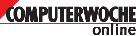 |
Eine klassische Neuinstallation bedeutet viel Arbeit: Zuerst müssen die Daten gesichert werden, anschließend übertragen Sie die gesicherten Dateien Ihres alten Systems auf das neue System und richten all Ihre Einstellungen wieder ein.
| |
| 19.4.2013: Microsoft Updates einspielen oder nicht? | ||
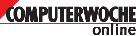 |
Die Verunsicherung ist groß, seit Microsoft in der vergangenen Woche einen fehlerhaften Patch für Windows 7 und Vista ausgeliefert hat, den das Unternehmen sogar zurückziehen musste. Viele Anwender stellen sich deshalb die Frage, ob sie keine Patches mehr von Microsoft für ihr Betriebssystem einspielen sollen. Doch dieser verständliche Reflex birgt Gefahren:
| |
| 19.4.2013: USB-Festplatten | ||
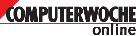 |
Neben dem Drucker und dem USB-Speicherstick ist die USB-Festplatte das beliebteste Gerät, das am PC angeschlossen wird. Kein Wunder, schließlich lässt sich so in wenigen Sekunden der Speicherplatz der eingebauten Festplatte vervielfachen. Und bei Bedarf ist die USB-Festplatte auch wieder schnell vom PC getrennt und sicher verstaut. Erfahren Sie in diesem und den folgenden Newslettern Tipps rund um das Thema "USB-Festplatte".
| |
| 19.4.2013: Kleine Helfer: QR Codes kostenlos erstellen | ||
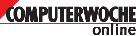 |
Mit dem "QR Code Generator" von Egoditor aus Bielefeld können Anwender QR-Codes im Internet kostenlos und mit Logo selbst erstellen.
| |
| 18.4.2013: Datenverluste vermeiden: Die richtige Backup- und Recovery-Strategie | ||
 |
Schäden durch Datenverlust können in die Millionen Euro gehen. Deshalb gibt es heute kaum ein Unternehmen, das keine Backup- und Recovery- Strategien hat. Es kommt aber auf deren Ausprägungen an.
Der GAU! Plötzlich war das Notebook hin und erwachte nicht mehr zum Leben. Tage der Arbeit einfach futsch. Und das ausgerechnet an dem Artikel über Backup und Recovery. Hätte man doch die Daten auf einen Stick geladen, in die Cloud gespeichert oder wenigstens als Mail an sich selbst geschickt! An Datenrettung durch einen Spezialisten wie Kroll Ontrack war natürlich nicht zu denken so kurz vor Weihnachten. Peter Böhret, Managing Director des Unternehmens in Böblingen und Vice President European Data Recovery, trennt zwischen "Recovery" im Sinne von Disaster Recovery im Fall eines Hardware-Defekts und "Restore" als Wiederherstellung oder Rücksicherung nach einem Backup. Da Muttersprachler kaum den Unterschied kennen und viele Experten aus Gewohnheit immer noch von Backup und Recovery sprechen, sei hier beides erlaubt oder als Kürzel einfach nur B&R. Privat wird nach wie vor geschludert. Wie das eigene Malheur zeigt, reicht selbst die im Home-Office empfohlene wöchentliche Datensicherung manchmal nicht. Auf Unternehmensseite sieht es hingegen anders aus: Die Zahl derer, die kein Backup fahren, geht gegen Null, weiß Böhret und nennt als Hauptmotivator den Schutz geschäftskritischer Daten. Hinzu kann eine bessere Risikobewertung nach Basel II kommen, sagt Thomas Meier, Chief Technologist Storage bei Hewlett-Packard (HP). Weitere rechtliche Vorschriften wie die revisionspflichtige Buchführung nach HGB und die Grundsätze zum Datenzugriff und zur Prüfbarkeit digitaler Unterlagen (GDPdU) blenden besonders kleinere Firmen dagegen häufig aus, so Böhret. Die meisten Datenrettungsanfragen bei Kroll Ontrack beziehen sich nicht auf Versäumnisse bei der Datensicherung, sondern auf "falsche" Backups. Gerade im virtuellen Bereich werden viele Fehler gemacht - am falschen Ende gespart und vergessen, regelmäßige Restore-Tests zu fahren, um sicherzugehen, dass die Konsistenz und Integrität der Daten gewahrt bleibt. Große Unternehmen sind zwar meist besser aufgestellt, verfügen sogar über eigene Backup-Abteilungen - aber vor teils massivem Datenverlust sind auch sie nicht gefeit. Gehäuft zu beobachten sind diese Probleme bei der Auslagerung von Services und im Bereich Forschung und Entwicklung. Weil verlorene Daten sich selten in Geld aufwiegen ließen, sei eine B&R-Strategie die beste Versicherung, betont der IBM-Vertriebsbeauftragte Josef Weingand. ..... | |
| 17.4.2013: Oracle Patch Day: Oracle beseitigt 42 Java-Schwachstellen | ||
 |
Bei seinem großen Patch Day hat Oracle gestern Abend neue Sicherheits-Updates für Java bereit gestellt. Auch in etlichen anderen seiner Produkte hat der Software-Hersteller insgesamt mehr als 100 Sicherheitslücken behoben.
Im April sind die Update-Termine für Java einerseits und andere Oracle-Produkte andererseits, die einem jeweils eigenen Turnus folgen, auf einen Tag gefallen. Dies hat zur Folge, dass die bereit gestellten Sicherheits-Updates nicht nur 42 Java-Lücken stopfen, sondern auch 128 Schwachstellen in diverser anderer Oracle-Software, bis hin zur Datenbank MySQL. Oracle hat Java 7 Update 21 veröffentlicht – bereits das fünfte Java-Update in diesem Jahr. Von den 42 geschlossenen Lücken sind 39 ohne Anmeldung über das Netz ausnutzbar, 19 tragen den höchsten CVSS-Score 10.0. Alle 42 Schwachstellen betreffen das Browser-Plug-in JRE (Java Runtime Environment), zwei auch Server-Installationen. Unter den gestopften Lücken sind auch diejenigen, die im März beim Hacker-Wettbewerb Pwn2own aufgedeckt wurden. ..... | |
| 17.4.2013: Windows Tipps & Tricks: Herunterfahren, ohne automatische Updates zu installieren | ||
 |
So fahren Sie Windows herunter ohne automatische Updates zu installieren. ©iStockphoto.com/hidesy
Sie haben es eilig und wollen den Rechner ausschalten und danach das Haus oder das Büro verlassen. Doch halt, was ist das? Windows will das System aktualisieren: Neben der Schaltfläche „Herunterfahren“ zeigt Windows ein gelbes Ausrufezeichen an. Es signalisiert, dass Windows beim Beenden automatisch Updates installieren möchte. Der Zeitpunkt ist jetzt allerdings denkbar ungünstig, denn als umweltbewusster PC-Nutzer wollen Sie natürlich nach dem Herunterfahren noch die Steckdosenleiste ausschalten. Und die Zeit, abzuwarten bis Windows sämtliche Aktualisierungen eingespielt hat, haben Sie jetzt nicht. Was Sie tun können: Im Windows-7-Startmenü befindet sich keine Option, das Betriebssystem herunterzufahren, ohne die Updates zu installieren. Es gibt dafür aber einen Trick. Wenn es mal schnell gehen muss: Über den (etwas versteckten) Beenden-Dialog oder einen Kommandozeilen-Befehl können Sie Windows herunterfahren, ohne Updates zu installieren. Rufen Sie dazu den alten „Beenden“-Dialog auf: Beenden Sie alle Programme und klicken Sie auf eine leere Stelle des Desktops. Wenn Sie nun ALT-F4 drücken, erscheint der von älteren Windows-Versionen her bekannte „Beenden-Dialog“. Hier haben Sie dann die Möglichkeit, „Herunterfahren“ anstatt „Updates installieren und herunterfahren“ auszuwählen. Über die Kommandozeile geht es auch: Eine Alternative dazu ist der KommandozeilenBefehl shutdown /s, den Sie entweder direkt in das Suchfeld des Windows-7-Startmenüs eingeben oder sich dafür eine Verknüpfung auf dem Desktop anlegen. Seien Sie hierbei allerdings vorsichtig: Denn ein Doppelklick auf die Verknüpfung fährt Windows ohne Rückfrage herunter. Aufhalten lässt sich der Vorgang dann nur noch, wenn Sie innerhalb von 29 Sekunden den Befehl shutdown /a hinterherschicken. Unabhängig davon, für welche der vorgestellten Methoden Sie sich letzten Endes auch entscheiden, empfiehlt es sich generell, die Installation der Updates nicht zu lange Zeit vor sich herzuschieben. Denn wie Sie sicherlich wissen, handelt es sich dabei ja in der Regel um Patches, die Sicherheitslücken schließen. ...... | |
| 17.4.2013: Windows 8.1 bringt möglicherweise Start-Button und Desktop-Boot-Option zurück | ||
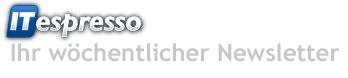 |
Beide gehören zu den von Nutzern am häufigsten vermissten Funktionen. Wie ZDNet.com erfahren hat, sehen Microsofts aktuelle Pläne deren Einführung vor. Bis zum Release des Betriebssystem-Updates im Sommer könnte sich das aber noch ändern.
Offenbar denkt Microsoft darüber nach, die unter Codenamen Blue in Arbeit befindliche nächste Version von Windows 8 um zwei der am meisten nachgefragten Funktionen zu ergänzen. In Foren wird spekuliert, dass Windows 8.1 sich direkt im Desktop-Modus statt mit der Kacheloberfläche starten lassen wird. Eine Quelle von ZDNet-Bloggerin Mary Jo Foley hat nun bestätigt, dass dies aktuellen Microsofts Plänen entspricht. Außerdem soll der von vielen Anwendern vermisste Start-Button als Option zurückkehren. Bisher ist nicht sicher, dass es beide oder auch nur eine der Funktionen tatsächlich in die Final von Windows Blue schaffen. Das Release to Manufacturing (RTM) wird für August 2013 erwartet. Der nächste Milestone Build alias Blue Preview könnte allerdings Aufschluss darüber geben. Er soll im Juni verfügnar werden. Microsoft-Vertreter werden nicht müde, zu erwähnen, dass die Nutzer durch das neue Windows-8-Interface nicht verwirrt werden und sie es für “einfach erlernbar” halten, besonders auf Touchscreens. Für viele – insbesondere Geschäftskunden – ist die neue Oberfläche auf Geräten ohne berührungsempfindlichen Bildschirm aber keine Verbesserung, weshalb sie häufig weiterhin Windows 7 einsetzen. So kommt Windows 8 laut Zahlen von Net Applications bisher nur auf einen Marktanteil von 3,2 Prozent. Windows 7 dominiert mit knapp 45 Prozent. Sollte Microsoft sich wirklich dazu entschließen, den Start-Button und die Desktop-Boot-Option mit Blue zurückzubringen, wäre es nicht das erste Mal, dass das Windows-Team zurückrudert und die Oberfläche nach Nutzerkritik anpasst. Unter Vista war die erste Implementierung der Benutzerkontensteuerung (User Account Control, UAC) das meistgehasste Feature einer ohnehin ungeliebten OS-Version. Nach einem Aufschrei von Betatestern änderte Microsoft letztlich die Funktionsweise der UAC in Windows 7. ..... | |
| 17.4.2013: In fünf Schritten zum komplett neuinstallierten System | ||
 |
Windows 7/Vista wird - wie schon die Vorgängerversionen - im Laufe der Zeit nicht nur langsamer, sondern auch instabiler. Installationen und Deinstallationen müllen das System zu, unterschiedliche DLLs verschiedener Hersteller vertragen sich nicht miteinander und der Systemstart dauert immer länger. Eine Neuinstallation schafft Abhilfe, insbesondere dann, wenn Ihr PC von einem Virus befallen wurde. Wie das ohne Datenverluste geht, zeige ich Ihnen in diesem Themenspecial Schritt für Schritt.
Viele Anwender scheuen eine Neuinstallation von Windows und den damit verbundenen Zeitaufwand. Bei einem Festplattendefekt, einem Virenbefall oder wenn Windows laufend abstürzt oder extrem langsam geworden ist, bleibt als Lösung aber nur die Neuinstallation. Nur so können Sie wieder schnell und effizient mit Windows 7/Vista arbeiten. Was Sie tun müssen, ist nicht schwer. Halten Sie sich einfach an die folgende Aufstellung, wenn Sie Ihr Windows 7/Vista von Grund auf neu installieren wollen: Daten sichern: Sichern Sie Dokumente, Datenbanken, Mails, Adressen, Favoriten etc. auf eine zweite Festplatte, DVD oder ein anderes Medium, sofern das noch möglich ist. Windows 7/Vista neu installieren und Partitionen anlegen: Installieren Sie Windows 7/Vista mit der Windows-DVD. Um alle Altlasten zu bereinigen, ist eine erneute Partitionierung der Festplatte zu empfehlen. Legen Sie am besten zwei Partitionen an: eine für das Betriebssystem, die andere für Ihre Daten. Formatieren Sie anschließend beide Partitionen. Windows 7/Vista aktualisieren: Installieren Sie dann alle Updates, Service Packs und Plug-Ins, ebenso die Treiber für das Mainboard, die Grafikkarte und andere angeschlossene Geräte. Programme installieren: Installieren Sie die Programme, die Sie benötigen. Konfigurieren Sie die Software nach Ihren Wünschen (Druckereinstellungen, Internetzugang etc.). Daten wiederherstellen: Kopieren Sie die gesicherten Daten aus Schritt 1 wieder auf die Festplatte zurück. ..... | |
| 17.4.2013: Microsoft: Kommt der Windows-Start-Button zurück? | ||
 |
Dass Microsoft den Start-Button aus Windows 8 gestrichen hat, haben viele User Redmond nie verziehen. Mit der nächsten Windows-Version könnte der Button sein Comeback feiern.
Bereits vor kurzem sind Tüftler in einer Vorabversion von Windows 8.1 aka "Blue" auf einen neuen Boot-Schalter gestoßen. Dieser suggeriert, dass die neue Windows-Version eventuell direkt auf den Desktop booten kann. Bei Windows 8 landet der User noch zuerst auf der Kachel-App-Oberfläche. Die Windows-Kennerin Mary Jo Foley will den Desktop-Start von "Blue" nun von einer anonymen Quelle bestätigt bekommen haben. Außerdem - so die Quelle - wolle Microsoft den Start-Button wieder einführen. Zumindest denke das Unternehmen derzeit darüber nach. Beide Funktionen, so Mary Jo Foley, seien ursprünglich wohl nicht für Windows 8.1 angedacht gewesen und hätten ihren Weg erst später in der Entwicklungsphase dazugefunden. Glaubt man den Gerüchten, soll "Blue" etwa im August 2013 erscheinen. Die Entwicklungsphase ist aktuell schon recht weit fortgeschritten. Mary Jo Foley geht von weiteren Hinweisen im nächsten Meilenstein von Windows 8.1 aus. Spätestens die öffentliche Preview-Version, welche sie im Juni erwartet, werde zeigen, ob Redmond die Funktionen einbaue. Die Quelle solle ihr gegenüber betont haben, dass sich alles noch ändern könne bis zum Termin der Veröffentlichung. ...... | |
| 16.4.2013: Vorbereitung und Ideenfindung: 4 Tipps für modernes Brainstorming | ||
 |
Mit traditionellen Brainstorming-Methoden kommt man auf keine guten Einfälle, sagt ein US-Professor. Für mehr Erfolg empfiehlt er vier Schritte.
| |
| 15.4.2013: Frühjahrsputz – so wird Ihr PC wieder wie neu | ||
 |
Ausmisten, Putzen, Patchen - bringen Sie Ihren Rechner wieder auf Vordermann. Befreien Sie ihn von Datenmüll. Wir haben die besten Tools dafür herausgesucht.
Im Laufe der letzten Monate haben sich eine Menge Programme auf der heimischen Festplatte angesammelt. Mit unseren Tools werden Sie überflüssige Speicherfresser nicht nur wieder los, sondern entfernen auch sämtliche Dateirückstände und doppelte Dateien. Wenn Sie schon dabei sind, den virtuellen Putzlappen zu schwingen, bringen Sie mit unseren Porgrammen gleich noch alles auf den neuesten Stand und entsorgen Vertrauliches sicher. Entrümpelt, entstaubt und frei von Dateileichen macht die Arbeit am PC gleich doppelt so viel Spaß. Ein Klassiker der Putz-Tools ist sicher der CCleaner (Crap-Cleaner). Er untersucht eine Vielzahl von Programmen auf spezifische Dateirückstände - etwa Verlauf und Cookies im Browser - und löscht Gewünschtes per Mausklick. Optional missten sie mit dem CCleaner auch den Autostart aus und überschreiben die Festplatte, um das Wiederherstellen sensibler Daten durch Dritte zu vermeiden. Während der CCleaner sehr bekannt ist, wissen nur wenige, dass er auch ein separates kostenloses Addon hat: den CCEnhancer. Dieser erweitert die Liste der vom CCleaner unterstützen Programme erheblich. ...... | |
| 15.4.2013: Excel: So geben Sie Tabellen sicher weiter | ||
 |
Es kann ein Problem sein, Excel-Tabellen an andere Personen weiterzugeben, weil bestimmte Informationen darin gespeichert sind, mit denen Rückschlüsse auf persönliche Daten oder Organisationsstrukturen gezogen werden können. Dieser Beitrag zeigt, wie Sie Ihre Excel-Dateien vor der Weitergabe prüfen und dafür sorgen, dass Informationen nicht ungewollt weitergegeben werden.
Arbeitsmappen können die folgenden ausgeblendeten Daten und persönlichen Informationen enthalten: Kommentare und Anmerkungen: Wenn mehrere Personen an einer Mappe gearbeitet haben, können deren Namen, Anmerkungen und Änderungen eingesehen werden. Dokumenteigenschaften: Dazu gehören neben statistischen Informationen auch persönliche Daten wie die Namen von Verfassern und Bearbeitern. Kopf- und Fußzeilen: Dort können Informationen zum Verfasser und zu Speicherorten abgelegt sein. Ausgeblendete Zeilen, Spalten und Tabellen: Persönliche oder vertrauliche Daten darin können einfach wieder sichtbar gemacht werden. Dokument-Server-Eigenschaften: Wenn Sie eine Arbeitsmappe an einem Speicherort auf einem Dokumentverwaltungsserver (z.B. Dokumentarbeitsbereich-Website oder Microsoft-SharePoint-Bibliothek) ablegen, kann die Arbeitsmappe weitere Dokumenteigenschaften oder Informationen enthalten. Benutzerdefinierte XML-Daten: Arbeitsmappen können benutzerdefinierte XML-Daten enthalten, die im Dokument selbst nicht sichtbar sind. Unsichtbarer Inhalt: Eine Arbeitsmappe kann Objekte enthalten, die durch Schrift- oder Hintergrundfarben als unsichtbar formatiert sind. Verborgene Daten mit Add-In aus Excel-2003-Tabellen entfernen Microsoft stellt für das Entfernen verborgener Daten in Excel-2003-Arbeitsmappen ein Add-In zur Verfügung. Dieses können Sie unter der folgenden Adresse kostenlos herunterladen: http://www.microsoft.com/downloads/de-de/details.aspx?displaylang=de&FamilyID=144e54ed-d43e-42ca-bc7b-5446d34e5360 Wenn Sie die Datei heruntergeladen haben, starten Sie die Installation mit einem Doppelklick. Dann folgen Sie den Anweisungen auf dem Bildschirm. Die Meldung der erfolgreichen Installation bestätigen Sie mit "OK". Anschließend steht Ihnen im Menü "Datei" der neue Befehl "Verborgene Daten entfernen" zur Verfügung. Nach dem Aufruf des Befehls "Verborgene Daten entfernen" blendet das Add-In ein Dialogfenster ein: In dieser Box legen Sie einen Dateinamen für die Arbeitsmappe mit den entfernten Informationen fest. Das ist erforderlich, da beim Entfernen eine Reihe von Aktionen durchgeführt wird, die nicht rückgängig gemacht werden können.Tragen Sie den gewünschten Namen in das Feld "Dateiname" ein. Mit der Schaltfläche "Durchsuchen" öffnen Sie eine Dialogbox, in der Sie den Ordner für die Speicherung auswählen. Die Angabe des Dateinamens bestätigen Sie mit "OK". Daraufhin erscheint eine weitere Dialogbox. In dieser Dialogbox sehen Sie, wie weit die Prüfung fortgeschritten ist. Sobald die Überprüfung fertig ist, klicken Sie auf "Fertig stellen". Daraufhin erscheint ein Fenster. In diesem Bericht können Sie im Detail nachlesen, welche Daten das Add-In entfernt hat. Ihre Tabelle können Sie nun bedenkenlos weitergeben. ..... | |
| 15.4.2013: Windows Blue offiziell bestätigt durch Microsoft | ||
 |
Bislang war es ein offenes Geheimnis, dass Microsoft an Windows Blue arbeitet. Jetzt hat der Software-Riese offiziell bestätigt, dass unter dem Codenamen Blue an Updates für seine Betriebssysteme arbeitet. Allerdings sei die Chance gleich null, dass Microsoft sein nächstes Betriebssystem auch unter dem Namen Blue veröffentlicht.
Mit Blue leitet Microsoft eine neue Ära in der Firmengeschichte ein, denn Blue ist der Startschuss für "eine grundlegende Verlagerung des Microsoft-Geschäfts von einem Software-Unternehmen zu einem Geräte- und Service-Anbieter". Bereits im November 2012 hatte Microsoft-Chef Steve Ballmer diesen Paradigmenwechsel angekündigt und es als "neues Zeitalter" gegenüber Aktionären und Journalisten angekündigt. In diesem neuen Zeitalter wird Microsoft also nicht nur klassische Software anbieten, sondern auch Services - Office 365 ist bereits ein Schritt in diese Richtung: Statt ein reguläres Office-Paket zu bezahlen und zu installieren, wird Office 365 abonniert. Microsoft erzielt dadurch regelmäßige Einnahmen und kann Updates sowie Patches sofort für alle Anwender zur Verfügung stehen. Bei einer klassischen Software-Installation müssen Aktualisierungen hingegen zunächst heruntergeladen und anschließend installiert werden. Abschied vom altbekannten Desktop? Im Internet kursiert eine Preview-Version von Windows Blue, in der auch mit der neuen Windows-Oberfläche zwei Fenster gleichzeitig angezeigt werden können. Microsoft könnte also mit Blue den Plan verfolgen, die Bedienung von Windows weiter zu vereinfachen, nachdem die Kritik an Windows 8 so massiv und anhaltend ist. Während der Entwicklerkonferenz "BUILD", die Microsoft vom 26.6. bis 28.6. in San Francisco abhält, soll es weitere Informationen zu Windows Blue geben. Wir gehen allerdings davon aus, dass auch weit im Vorfeld zu dieser Veranstaltung weitere konkrete Details und Infos durchsickern werden - wir halten Sie deshalb natürlich auf dem Laufenden! ..... | |
| 14.4.2013: Vorsicht bei unbekannten Skype-Nachrichten | ||
 |
Haben Sie schon von Bitcoin gehört? Bei Bitcoin handelt es sich um eine virtuelle Währung, die sich aber auch in echtes Geld umtauschen lässt. Bitcoin verspricht dabei, eine digitale Währung zu sein, auf die Regierungen und Zentralbanken keinerlei Einfluss haben sollen.
In den letzten drei Monaten schoss der Bitcoin-Kurs durch die Decke - von 13 Dollar auf über 100 Dollar. Bei mehr als 815 Prozent Gewinn leckt sich jeder Anleger die Finger. Und auch bei Betrügern und Entwicklern von Schad-Software weckt Bitcoin deshalb Begehrlichkeiten: Denn Bitcoin werden von Computern berechnet, wobei extrem komplizierte Rechenaufgaben gelöst werden müssen. Alle zehn Minuten entstehen auf diese Weise rund 25 neue Bitcoins, bis die maximal mögliche Menge von 21 Millionen Bitcoins erreicht ist. Diese klare Menge soll verhindern, dass die Währung keinerlei Wert besitzt - und hat zu einer Schwemme an Schad-Software geführt, die über Skype verteilt wird. Diese Schad-Software macht nichts anderes, als ein Programm zu starten, mit dem Bitcoins berechnet werden. Da dieser Vorgang extrem anspruchsvoll ist, lastet er den Prozessor komplett aus. An normales Arbeiten ist dabei gar nicht mehr zu denken. Seien Sie deshalb auf der Hut bei verdächtigen Skype-Nachrichten von Unbekannten und klicken Sie keine Links an. Außerdem sollten Sie keine Kontaktanfragen von Unbekannten annehmen: Die Anfragen beinhalten in vielen Fällen einen Link zu einem Bild und sollen Interesse wecken, dieses Bild unbedingt anzuschauen. Es wird also wieder der alte Trick angewendet, an die Neugier des scheinbaren Opfers zu appellieren. Aber natürlich wissen Sie, dass es sich dabei nur um einen schäbigen Trick handelt und surfen somit immer auf der sicheren Seite. ..... | |
| 12.4.2013: Störungen bekämpfen: Kein Empfang? Erste Hilfe für Android-Handys | ||
 |
Was tun, wenn Android einfach keine Verbindung findet? Und das, obwohl andere Handys durchaus Empfang haben? Ein einfacher Trick löst das Problem meist bereits.
Obwohl Sie sich in Reichweite eines WLANs oder in einem mit Mobilfunk versorgten Gebiet befinden, erkennt Android mitunter keine Verbindung. Meistens löst ein Reset aller Funkverbindungen das Problem recht schnell, ohne dass Sie Ihr Handy neu starten müssen. Dazu öffnen Sie die Einstellungen und schalten den Flugmodus ein. Im Flugmodus setzt Android die drahtlosen Verbindungen zurück. Schalten Sie nach kurzem Warten den Modus wieder aus. Sollten die Verbindungen noch immer nicht ordnungsgemäß funktionieren, müssen Sie Ihr Gerät doch neu starten. Tipp: Auch wenn eine WLAN-Verbindung vorhanden ist, kann diese weiter optimiert werden. So machen es passende Apps beispielsweise möglich, Detailinfos zu allen WLANs in der Umgebung abzulesen, diese sogar auf einem Stadtplan anzuzeigen und das Smartphone zuhause in ein schnurloses Festnetz-Telefon umzuwandeln. ...... | |
| 12.4.2013: PC-Notfälle: Ausgesperrt - Was tun bei Passwort-Pannen? | ||
 |
Komplexere Passwörter sowie Verschlüsselung bieten Sicherheit – aber auch das Risiko, sich selbst auszusperren. In vielen Fällen gibt es dennoch Wege, wieder an die Daten zu kommen.
Wer sich nach einem längeren Urlaub partout nicht mehr an das Anmeldepasswort für den Windows-PC erinnern kann, hat sich erst mal ausgesperrt. Wenn dazu aber nicht starke Verschlüsselungsfunktionen wie etwa Bitlocker oder EFS kommen, stehen die Chancen gut, dass sich die Passwortpanne noch beheben lässt. 1.) Schlüsseldienst für Windows: Setup-CD Die temporäre Manipulation der Systemdateien über die Setup-CD ist ein erstaunlich einfacher Weg, um unter Windows Vista/7 /8 das vergessene Passwort zurückzusetzen. Starten Sie dazu den PC von der originalen Setup-CD. Wählen Sie nicht die normale Installation, sondern die Option „Computerreparaturoptionen“ aus. Das Setup-Programm erkennt die installierten Windows-Versionen, die reparaturbedürftig sind. Klicken Sie dann im nächsten Fenster auf „Eingabeaufforderung“. Unter Windows 8 finden Sie diese Option unter „Computerreparaturoptionen, Problembehandlung, Erweiterte Optionen, Eingabeaufforderung“. Auf der Kommandozeile geben Sie den Befehl cd /d D:\Windows\System32 ein, um in das Systemverzeichnis von Windows zu wechseln. Geben Sie nun ren OSK.EXE OSK.BAK copy CMD.EXE OSK.EXE ein, um die bestehende OSK.EXE mit CMD.EXE zu überschreiben, dabei aber ein Backup als OSK.BAK zu behalten. Nach einem Neustart und dem Booten des Windows-Systems bis zum Anmeldebildschirm klicken Sie nun stattdessen unten links auf das Symbol der Eingabehilfen und starten anschließend dort die Bildschirmtastatur. In der jetzt geöffneten Eingabeaufforderung tragen Sie für den gewünschten Benutzer mit net user Der Trick klappt bei Windows Vista/7 und sogar bei lokalen Konten von Windows 8 –jedoch nur, wenn die Systempartition nicht mit Bitlocker verschlüsselt ist, da ansonsten ein Zugriff auf das Dateisystem mit der Setup-DVD nicht möglich ist. Eine weitere Einschränkung: Mithilfe von EFS (Encrypted File System) verschlüsselte Dateien lassen sich daraufhin nicht mehr öffnen, da der EFS-Schlüssel mit dem originalen Benutzerpasswort verknüpft ist. ...... | |
| 12.4.2013: Windows-Patch macht Probleme | ||
|
|
Microsoft hat einen Sicherheitspatch für Windows zurückgezogen, weil nach der Installation Probleme bei den Nutzern aufgetreten sind. Wer den Patch bereits eingespielt hat, sollte ihn wieder deinstallieren, empfiehlt Microsoft.
| |
| 11.4.2013: Hack In The Box - Verkehrsflugzeug mit Android-Phone gehackt | ||
 |
Ein Sicherheitsforscher und Pilot hat auf einer Konferenz demonstriert, dass er mit einem Smartphone ein Passagierflugzeug unter seine Kontrolle bringen könnte. Dazu hat er eine spezielle App entwickelt.
Auf der Sicherheitskonferenz Hack in the Box in Amsterdam hat Hugo Teso, Berater beim deutschen Sicherheitsunternehmen n.runs, in dieser Woche gezeigt, wie wenig die Systeme moderner Verkehrsflugzeuge auf IT-Sicherheit ausgelegt sind. Teso ist selbst Pilot und hat drei Jahre damit verbracht Angriffsmöglichkeiten auf die Bordsysteme zu erkunden. Dazu hat er gebrauchte Hard- und Software gekauft und nach den Schwachstellen gesucht – und sie gefunden. So hat Teso festgestellt, dass die Systeme ADS-B (Automatic Dependent Surveillance-Broadcast) und ACARS (Aircraft Communications Addressing and Reporting System) gänzlich ungesichert sind: keine Verschlüsselung, keine Authentifizierung. ADS-B meldet die Position und Geschwindigkeit des Flugzeugs an die Leitstelle am Boden. ACARS dient dem Austausch von Nachrichten zwischen Flugzeug und Bodenleitstelle. Die Angriffsmöglichkeiten reichen vom Abhören bis zur Störung und Manipulation. Auf diesem Weg kann der Angreifer das FMS (Flight Management System) manipulieren. Teso hat in seinem Vortrag "Aircraft Hacking: Practical Aero Series" an einem virtuellen Flugzeug demonstriert, dass man das FMS mit Falschinformationen füttern und so Kurs und Geschwindigkeit manipulieren kann. Letztlich könnte man das Flugzeug auch zum Absturz bringen. Voraussetzung ist, dass die Maschine mit Autopilot fliegt. Doch da moderne Flugzeuge meist keine klassischen Instrumente mehr haben, sondern nur noch Computer-Bildschirme, sind die Informationen, die den Piloten darauf präsentiert werden, ebenfalls manipulierbar. Hugo Teso hat einen Angriffsbaukasten namens SIMON entwickelt sowie eine Android-App, die er PlaneSploit nennt. Seine Hack-Versuche hat Teso nicht in der Luft, sondern am Boden, im Labor durchgeführt. Den Angriffs-Code und die Details seiner Befunde will er aus nahe liegenden Gründen nicht veröffentlichen. Teso arbeitet an einer neuen ACARS-Generation, die verschlüsselt kommunizieren soll. Es kann allerdings noch Jahrzehnte dauern, bis sie allgemein im Einsatz sein wird. Seine Zuhörer dürften mit einem mulmigen Gefühl nach Hause fliegen. ...... | |
| 11.4.2013: Hat Windows 8 versagt? Schlimmster Einbruch von PC-Verkaufszahlen seit fast 20 Jahren | ||
 |
Windows 8 sollte den PC-Markt ankurbeln, und ist laut IDC-Analysten gescheitert. Der Absatz von Desktops und Notebooks brach um 14 Prozent ein: Seit Beginn der Erhebungen im Jahr 1994 sei ein solcher Rückgang nicht beobachtet worden.
Seltenes Bild? Windows-8-Hardware verkauft sich schleppend. Sorgt das für den Untergang des PCs? Das Marktforschungs- und Analyseunternehmen IDC hat frische Absatzzahlen für den PC-Markt veröffentlicht. Demnach sind die Auslieferungen von Desktop-Rechnern und Notebooks im ersten Quartal 2013 um knapp 14 Prozent auf 76,3 Millionen verkaufte Computer (davor: 88,7 Millionen) gefallen. Den Analysten zufolge trage Microsofts neues Betriebssystem Windows 8 daran Mitschuld: Das neue Design habe Nutzer abgeschreckt und sie vom Neugerätekauf abgehalten. Ein solcher Rückgang sei seit 1994 nicht beobachtet worden: dem Jahr, in dem erstmals Erhebungen und Marktforschungen durchgeführt wurden. Die Marktforscher behaupten, dass Microsoft mit Windows 8 versagt habe, den PC-Markt anzukurbeln. Dabei war es das erklärte Ziel der Redmonder, mit der neuen Windows-Generation eine Schnittstelle zwischen Computern und den stetig beliebter werdenden Tablets und Smartphones zu schaffen. Zwar sind zumindest die Verkaufszahlen von Windows 8 für Microsoft erfreulich. Doch in Sachen Verbreitung sieht es bei der neuesten Generation von Windows-Betriebssystem eher karg aus. Windows 8 kommt laut NetApplications derzeit auf einen Verbreitung von 3,17 Prozent bei Desktop- und Laptop-Rechnern. Windows 7, und sogar Windows XP, sind weit vorne. Auf dem Mobile-Markt laufen Windows RT oder Windows Phone mit Nutzerzahlen unter ferner liefen. Android und iOS sind weiterhin die Platzhirsche und momentan so gut wie uneinholbar. Im stetig wachsenden Mobile-Segment sieht IDC-Konkurrent Gartner hauptsächlich die Ursachen für den fallenden PC-Markt. Der typische Nutzer verlagere seinen digitalen Alltag größtenteils auf Tablets und Smartphones aus, während er den PC oder den Laptop immer seltener einschaltet. Im Vergleich zu IDC beziffert Gartner den PC-Einbruch aber auf etwas niedrigere 11,2 Prozent: 79,2 Millionen verkaufte Desktop-PCs und Notebooks für das erste Quartal 2013. ..... | |
| 10.4.2013: Testweise: Facebook-User müssen für Versand von Nachrichten bezahlen | ||
 |
Wer sich in der Testgruppe befindet, muss nun für Nachrichten an nicht befreundete User bezahlen
Kommunikation mit Nicht-Freunden kostet probeweise Geld - Testgruppe auf Europa ausgeweitet Wer Facebook-Chef Mark Zuckerberg eine Nachricht schreiben will und sich in einer aktuellen Testgruppe von Usern befindet, muss 100 Dollar zahlen. Einen Dollar kostet es für einige US-User bereits seit Dezember, andere Personen außerhalb des Freundeskreises anzuschreiben. Der Test verlief scheinbar zur Zufriedenheit von Facebook, denn das Unternehmen hat die Testgruppe auf weitere Länder ausgeweitet und will sich damit eine zusätzliche Einnahmequelle abseits der Werbung sichern. Spammer werden vermutlich wenig Freude mit dieser Nachricht haben. Laut Guardian wurde in einigen Ländern beziehungsweise bei einem Bruchteil der User das "Feature" bereits freigeschaltet. Auch Großbritannien gehört zur neuen Testgruppe. Wer mit Nicht-Freunden via Facebook Messages kommunizieren will, wird zur Kasse gebeten. Nachrichten an Promis kosten dabei ein Vielfaches von Nachrichten an "gewöhnliche" User. Facebook selbst gibt an, die Funktion bisher nur bei einem kleinen Bruchteil der User zum Einsatz gebracht zu haben. Man wolle sehen, welches Feedback es gibt, um zu entscheiden, ob Bezahl-Messages weltweit und für alle freigeschaltet werden. Auch bei den Preisen will man sich noch nicht festlegen. "Das ist immer noch ein Test und die Preise sind nicht in Stein gemeißelt", so eine Facebook-Sprecherin. Dass die Preise nicht einhaltlich sind, erkennt man an den unterschiedlichen Angaben in den Medien. Laut Facebook liege das an einem geheimen Algorithmus, der unter anderem die Anzahl der Follower bei der Preisgestaltung berücksichtigt. So werden beispielsweise für das Anschreiben eines bekannten britischen Olympioniken 13 Euro eingehoben, wohingegen das Kontaktieren von Freunden von Freunden etwa einen Euro ausmacht. Erreichen will man damit, dass weniger über Messages gespammt wird. Vor allem bekanntere Personen sollten so weniger belästigt werden. Als "Berühmtheits-Barometer" dürfe man laut Facebook Europe die Preise allerdings nicht verstehen. .... | |
| 9.4.2013: Android-Smartphones: Die zehn wichtigsten Android-Sicherheitstipps | ||
 |
So schützen Sie Ihr Smartphone: Die zehn wichtigsten Android-Sicherheitstipps. ©iStockphoto.com/JasminSeidel
Wer sein Smartphone schützen will, der sollte es mit den besten Apps versehen und die richtigen Einstellungen wählen. Hier finden Sie die zehn wichtigsten Sicherheit-Tipps für Android-Phones. Auf einem Smartphone finden sich viele Daten, die andere nicht in die Finger bekommen sollten: etwa den Zugang zum E-Mail-Account oder zu Facebook. Auch manche Fotos und Notizen soll nicht jeder sehen. Die folgenden Tipps schützen Ihre Daten vor unerwünschtem Zugriff, blockieren Android-Viren und verteidigen Ihre Privatsphäre bei der Nutzung des Geräts. Die Zahl an Android-Viren wächst beständig. Der Antivirenhersteller Kaspersky meldete zum Jahreswechsel 35 000 Android-Viren, der Antivirenspezialist F-Secure meldete zuvor sogar über 51 000 Exemplare. Das klingt natürlich sehr alarmierend, und der Einsatz einer (kostenpflichtigen) Antiviren-Software für das Android-Handy scheint umgehend geboten, wenn man nicht schon morgen ein verseuchtes Gerät haben will. Doch ein genauer Blick auf die Virenbedrohungen zeigt, dass die Lage noch nicht zu ernst ist. Denn bei den einzelnen Exemplaren handelt es sich überwiegend nur um Varianten von einigen wenigen Viren. Die allermeisten Schädlinge finden sich zudem nur in Asien und Russland. In Europa konnten sich bisher nur wenige Handyviren verbreiten. Ein Virenschutz ist deshalb nicht nutzlos, lohnt sich aber eher für Anwender mit einem hohen Sicherheitsbedürfnis. Das wissen auch die Hersteller der Antiviren-Apps und peppen ihre Programme deshalb mit Zusatzfunktionen auf. Die Antiviren-Apps von gängigen Sicherheitsanbietern, etwa Symantec, Kaspersky oder G-Data, bieten natürlich einen Antivirenscanner, der neue und vorhandene Apps auf schädlichen Code hin untersucht. Darüber hinaus finden sich meistens noch folgende Funktionen in der Anwendung. Lokalisierung: Hat man sein Handy verloren, lässt es sich mit der Funktion über eine Internetseite orten. Das ist praktisch, wenn man das Handy irgendwo vergessen hat und es so etwa beim Wirt wieder abholen kann. Wurde hingegen das Handy gestohlen, nützt eine Lokalisierung des Geräts nur dann etwas, wenn man die Polizei dazu bewegen kann, aktiv zu werden. Denn dem Dieb selber hinterherzulaufen, ist sicher nicht jedermanns Sache. Fernsteuerfunktion: Ist das Handy verschwunden, kann eine Fernsteuerfunktion sehr nützlich sein. Damit können Sie es sperren oder die Daten darauf löschen. App-Kontrolle: Einige Sicherheits-Apps prüfen alle anderen Programme auf dem Handy und zeigen in einer übersichtlichen Liste an, welche App welche Berechtigungen hat. So sieht man beispielsweise leicht, welche Apps die aktuelle Position des Handys auslesen dürfen oder welche auf das Adressbuch zugreifen können. Diese Information wird zwar auch vor der Installation der App angezeigt, doch haben viele Nutzer nicht die Ruhe, diese Infos in diesem Moment durchzusehen. Backup: Einige der Sicherheits-Apps bieten auch die Möglichkeit, persönliche Daten auf die SD-Speicherkarte, den PC oder einen Online-Speicher zu sichern. Programmüberblick: Eine Funktionsliste für gängige Antiviren-Apps finden Sie unter dieser Webadresse...... | |
| 9.4.2013: BSI warnt vor Schadprogrammen über Werbebanner | ||
 |
Das Bundesamt für Sicherheit in der Informationstechnik (BSI) warnt derzeit vor einem Großangriff auf deutsche Internetnutzer. Schad-Software wurde dabei über zahlreiche bekannte Webseiten, darunter auch Spiegel Online. Dabei wurde eine Schwachstelle ausgenutzt:
Über einen externen Dienstleister wurde ein manipulierter Werbebanner auf die betroffenen Webseiten geschleust, sodass mit einem Streich auf Dutzenden von Webseiten Gefahr drohte. Bereits der Aufruf einer betroffenen Seite genügte, damit die Schad-Software einen ungeschützten PC infizieren konnte. Denn die Schad-Software zielte auf Sicherheitslücken in häufig benutzten Anwendungen wie Internet Explorer, Firefox, Flash, Java und den Adobe Reader. Deshalb sind zwei Dinge für Sie besonders wichtig: Halten Sie alle verwendeten Anwendungen immer auf dem neuesten Stand sowie Ihren Virenscanner. Das ist nämlich der zweite Punkt - viele Anwender denken, dass sie auf einen Virenscanner verzichten können, da sie ohnehin nur auf etablierten Webseiten surfen und "die dunklen Seiten" des Internets meiden. Doch dadurch wird die Gefahr nur reduziert, aber keinesfalls gebannt: Sobald ein Drittanbieter angegriffen wird - wie in diesem Fall der Anbieter des Werbe-Servers - dann kann Schad-Software auch über bekannte Webseiten verteilt werden. Die kriminelle Energie der Online-Abzocker findet immer einen Weg. Deshalb sollten Sie stets auf Nummer sicher gehen mit aktuellen Anwendungen, einem Virenscanner auf dem neuesten Stand und aktiver Firewall. Wenn Sie sich dann noch Ihren Wissensvorsprung mit Ihrem Viren-Ticker verschaffen, dann beißen sich Hacker und Betrüger an Ihrem PC die Zähne aus. ..... | |
| 5.4.2013: Ende mit Ankündigung | ||
 |
Scheibchenweise enthüllte sich diese Woche ein PC-Problem in unserer Redaktion. Erst stürzte gelegentlich der Browser ab, wenn ich Videos betrachtete. Dann blieb der betroffene PC - ein ins Netzwerk eingebundener Server - stehen, ohne dass ich mir das erklären konnte. Und als das Hochfahren nicht mehr jedes Mal reibungslos ablief, war klar: Hier stimmt etwas nicht.
Ich diskutierte die Symptome mit meinem Kollegen Markus Hahner. Gemeinsam vermuteten wir fehlerhafte Sektoren auf der Festplatte. Ich ließ also ein Diagnoseprogramm laufen, das aber keinen Fehler vermeldete. Daher startete ich das noch vom Windowsvorgänger MS-DOS stammende Programm CHKDSK (für Check Disk) im Reparaturmodus. So weit, so gut. Nachdem CHKDSK seinen Dienst getan hatte, verweigerte jedoch der PC seinen Dienst. Ärgerlich. Doch besser der Fehler war hiermit geklärt, als sich um die falsche Baustelle zu bemühen, dachte ich. Für die Festplatte war selbstverständlich eine Sicherung vorhanden. Diese spielte ich nun auf eine neue Festplatte zurück, wodurch eine 1:1-Kopie des bisherigen Windows-Systems entstand. Jetzt musste ich nur noch den PC öffnen, die alte gegen die neue Festplatte austauschen, das Gehäuse wieder schließen und dann sollte der PC laufen. Tat er auch. Wunderbar! Das Anmeldefenster erschien, ich meldete mich an und öffnete die benötigten Programme. Kaum mehr als eine Stunde hatte die Aktion gedauert. Sie bestätigte anschaulich, wie nützlich eine Sicherung doch ist. Allerdings nicht immer, wie sich gleich herausstellen sollte. Der PC lief mit der neuen Festplatte zehn Minuten anstandslos. Dann geschah etwas Unerwartetes: Der Bildschirminhalt fror erneut ein, so wie vor dem Festplattentausch. Noch glaubte ich an einen Zufall, startete das Gerät neu und es lief zunächst auch wieder. Doch nach ein paar Minuten folgte der nächste Absturz. Jetzt gab es drei Möglichkeiten: Entweder war auch diese Festplatte defekt (unwahrscheinlich). Oder die Sicherung selbst war schon fehlerhaft (ebenfalls unwahrscheinlich und mit einer älteren Sicherung passierte dasselbe). Blieb in diesem Fall die Möglichkeit, dass ein anderer PC-Bestandteil kaputt gegangen war. Doch welcher? Das Mainboard, der Prozessor, der Arbeitsspeicher oder was sonst? Jetzt gingen wir gemeinsam an den PC heran. Trotz intensiver Suche haben wir die Ursache noch nicht gefunden. Selbst die geballte Hardware-Erfahrung meines Kollegen Markus Hahner, seines Zeichens Elektronik-Ingenieur, vermochte nicht zu helfen. Da ein Redaktionsbüro schlecht ohne Server in Betrieb zu halten ist, musste eine schnelle Lösung her. Und die hieß, einen Ersatz-PC flott zu machen. Glücklicherweise hatte mein Kollege ein Ersatzgerät auf Lager. Dessen Aufbau entsprach fast genau meinem bisherigen Server. Umso leichter sollte der Austausch fallen. Als jedoch nach dem Installieren des neuen Geräts plötzlich dieselben Symptome auftauchten, konnten wir nur den Kopf schütteln. Letztlich mussten wir erneut eine neue Festplatte verwenden und Windows frisch installieren. Der Server läuft jetzt wieder, aber die ganze Aktion hat sich auf drei Tage hingezogen. Fazit: Manchmal hilft die beste Vorbereitung nichts. Mit PCs ist es wie im richtigen Leben - gegen Überraschungen ist man nicht gefeit! Da hilft nur eines: Die Sache abhaken, aber weiter schön Sicherungen erstellen. Vielleicht ist der Schaden dann beim nächsten Mal doch in nur einer Stunde behoben! ..... | |
| 4.4.2013: Windows Tipps & Tricks: SATA-Festplattentreiber unter Windows XP installieren | ||
 |
So gehen Sie vor, wenn bei der Windows-Neuinstallation ein neuer Festplattentreiber gefordert wird. ©(c) iStockphoto.com / asbe
Beim Installieren von Windows XP auf einer neu eingebauten SATA-Festplatte muß unter Umständen ein neuer Festplattentreiber installiert werden. So gehen Sie hierbei vor. Problem: Ich habe mir eine neue SATA-Festplatte gekauft. Als ich Windows darauf installieren wollte, kam die Aufforderung „Festplattentreiber installieren“. Diesen Treiber finde ich allerdings weder auf der Windows-DVD oder der Website des Festplattenherstellers noch sonst irgendwo im Internet. Wie komme ich an den Treiber? Lösung: Festplatten sprechen das Betriebssystem über den SATA-Controller-Treiber an, den Windows in der Regel schon an Bord hat. In Ihrem BIOS ist vermutlich AHCI aktiviert. Das würde die Meldung „Festplattentreiber installieren“ erklären: Bei Windows XP müssen Sie dann den AHCI-Treiber am Anfang der Installation nachladen (Taste F6), da Microsoft die AHCI-Treiber erst mit dem SP3 in XP integriert hat. Den AHCI- respektive SATA-Treiber bekommen Sie auf der Website Ihres Hauptplatinen-Herstellers. ..... | |
| 3.4.2013: Windows Tipps & Tricks: SATA-Festplattentreiber unter Windows XP installieren | ||
 |
So gehen Sie vor, wenn bei der Windows-Neuinstallation ein neuer Festplattentreiber gefordert wird. ©(c) iStockphoto.com / asbe
Beim Installieren von Windows XP auf einer neu eingebauten SATA-Festplatte muß unter Umständen ein neuer Festplattentreiber installiert werden. So gehen Sie hierbei vor. Problem: Ich habe mir eine neue SATA-Festplatte gekauft. Als ich Windows darauf installieren wollte, kam die Aufforderung „Festplattentreiber installieren“. Diesen Treiber finde ich allerdings weder auf der Windows-DVD oder der Website des Festplattenherstellers noch sonst irgendwo im Internet. Wie komme ich an den Treiber? Lösung: Festplatten sprechen das Betriebssystem über den SATA-Controller-Treiber an, den Windows in der Regel schon an Bord hat. In Ihrem BIOS ist vermutlich AHCI aktiviert. Das würde die Meldung „Festplattentreiber installieren“ erklären: Bei Windows XP müssen Sie dann den AHCI-Treiber am Anfang der Installation nachladen (Taste F6), da Microsoft die AHCI-Treiber erst mit dem SP3 in XP integriert hat. Den AHCI- respektive SATA-Treiber bekommen Sie auf der Website Ihres Hauptplatinen-Herstellers. ..... | |
| 3.4.2013: Produktivität am Arbeitsplatz - So massiv lenken E-Mails ab | ||
 |
Im Schnitt dauert es 15 Minuten, bis man sich nach einer eingegangenen Mail oder einem Anruf wieder auf die ursprüngliche Aufgabe konzentrieren kann. Mit simplen Tricks lässt sich gegensteuern.
| |
| 3.4.2013: NFC - Ist das Bezahlen per Funk sicher? | ||
 |
En passant, also „im Vorbeigehen“, kann man nicht nur einen Bauern beim Schachspielen schlagen, sondern neuerdings auch bezahlen – nämlich kontaktlos. Doch ist das System auch sicher?
Zugegeben, es dauert manchmal ganz schön lange, wenn Kunden an der Kasse alles mit der EC-Karte bezahlen oder im Portemonnaie nach dem passenden Kleingeld suchen. „Geht das denn nicht schneller?“, fragt man sich da öfter insgeheim. Doch, es geht schneller. Near Field Communication, abgekürzt mit NFC, ist die Bezeichnung für das berührungslose Bezahlen. Berührungslos deshalb, weil die EC- oder die Kreditkarte anders als bisher nicht mehr in ein Terminal gesteckt werden muss. Bei einer Karte mit NFC-Chip genügt es, diese zwei bis vier Zentimeter vor das spezielle Lesegerät zu halten. Beträge bis 20 oder 25 Euro, die genaue Höhe hängt von der Kartenart und von der Bank ab, lassen sich damit ohne jegliche Bestätigung begleichen. Erst bei höheren Summen ist wie bisher die Eingabe einer PIN notwendig. Ähnlich läuft eine Geldtransaktion mit einem NFC-fähigen Handy: das Gerät vor das Funk-Terminal halten und bezahlen. Allerdings lassen sich hier über eine App zusätzliche Sicherheitsfunktionen wie eine Bestätigung oder die Eingabe einer PIN einbauen. Bei so viel Bequemlichkeit stellt sich die Frage, ob das Bezahlen per Funk denn sicher und gefahrlos ist? Dabei gilt es, mehrere Szenarien zu unterscheiden: zum einen das Abgreifen der Kreditkartendaten, um damit später online auf Einkaufstour zu gehen. Zum anderen einen Remote-Angriff, bei dem die Daten vom Lese-Terminal an ein zweites Gerät mit Kontakt zu einer NFC-Karte weitergeleitet werden. Und schließ lich das direkte Abbuchen – so wie es beim Bezahlen im Geschäft ja auch abläuft. Sowohl der Aufdruck Paypass (Mastercard) oder Paywave (Visa) als auch das Funkzeichen (links oben) signalisieren den NFC-Chip in der Kreditkarte. Beginnen wir mit dem direkten Abbuchen. Auch in deutschen Großstädten herrschen in der U-Bahn während des Berufsverkehrs „Tokioter Verhältnisse“: Die Menschen stehen gequetscht in den Wagen, also dicht an dicht. Da ist es für Kriminelle ein Leichtes, sich mit einem Lesegerät unbemerkt bis aufwenige Zentimeter einer Geldbörse in der Hand- oder Gesäßtasche zu nähern. Beträge bis zu 25 Euro ließen sich prinzipiell auf diese Weise von der NFC-Kreditkarte im Portemonnaie abbuchen – ohne Bestätigung und damit auch ohne Wissen des Betroffenen. Thorsten Klein, Pressesprecher bei Mastercard Deutschland, hält das Szenario dennoch für „rein theoretisch“. Der Bezahlvorgang müsse über ein Verkäuferkonto bei der Kreditkartenfirma laufen, damit lägen Visa oder Mastercard auch dessen Daten vor. Ferner könne der betroffene Kunde die Transaktion im Nachhinein widerrufen, versichert Klein. Die regelmäßige Kontrolle der Kreditkartenabrechnung gehört nach Auskunft des Mastercard-Sprechers ohnehin zu den Pflichten eines jeden Bankkunden. Darüber hinaus gibt es pragmatische Lösungen, um das Funksignal zu unterdrücken und somit das Bezahlen über NFC unmöglich zu machen. „RFID Blocker Hüllen“ für die Kreditkarte kosten ab rund fünf Euro, vollständig abgeschirmte Geldbörsen gibt es ab etwa 30 Euro. Etwas umständlicher, aber dafür praktisch kostenlos ist das Einwickeln in haushaltsübliche Aluminiumfolie. ...... | |
| 3.4.2013: Schnellstart für Ihr Windows 7 | ||
 |
Der Windows 7-Start wird im Laufe der Zeit immer langsamer, aber mit der richtigen Windows- und Software-Konfiguration holen Sie mehr Leistung aus Ihrem PC heraus und machen Windows 7 wieder schneller. Und speziell für den Startvorgang gibt es viele Einstellungen, um diesen wirklich zu beschleunigen. Ich zeige Ihnen, welche Tuning-Möglichkeiten Ihnen Windows 7 für den Startvorgang bietet und wie Sie diese erfolgreich einsetzen.
Es gibt verschiedene Ansatzmöglichkeiten, damit Windows 7 schneller startet. Vieles, was in Computerzeitschriften berichtet wird, erweist sich in der Praxis als wenig effektiv. Um den Windows 7-Start wirklich zu beschleunigen, konzentrieren Sie sich auf diese drei Einstellungen: Optimieren Sie den Bootvorgang durch Defragmentieren der Startdateien. Deaktivieren Sie nicht benötigte Dienste, die beim Start von Windows geladen werden. Überprüfen Sie mit dem Tool "msconfig" die Programme, die automatisch bei jedem Windows-Start geladen werden. So tunen Sie die Startdateien von Windows 7 Die für den Bootvorgang benötigten Dateien werden im Laufe der Zeit auf der Festplatte fragmentiert. Das verzögert natürlich den Systemstart. Windows 7 besitzt eine Funktion, mit der Sie alle für das Hochfahren des Systems relevanten Daten an einem Speicherort komprimieren können. Beim nächsten Start liest die Festplatte die Startdateien dann wesentlich schneller aus diesem Bereich aus. Verwenden Sie dazu das Programm "Defrag", das mit einem speziellen Parameter für das Defragmentieren der Bootumgebung ausgestattet ist. 1. Zum Start von "Defrag" klicken Sie auf Start, auf Alle Programme und Zubehör. 2. Klicken Sie die Eingabeaufforderung nun mit der rechten Maustaste an und wählen Sie im Kontextmenü Als Administrator ausführen. 3. Geben Sie defrag C: -b ein und drücken Sie. 4. Das Defragmentieren wird gestartet und optimiert die Bootumgebung, was den Bootvorgang von Windows 7 beschleunigt. ..... | |
| 3.4.2013: Windows Blue offiziell bestätigt durch Microsoft | ||
 |
Bislang war es ein offenes Geheimnis, dass Microsoft an Windows Blue arbeitet. Jetzt hat der Software-Riese offiziell bestätigt, dass unter dem Codenamen Blue an Updates für seine Betriebssysteme arbeitet. Allerdings sei die Chance gleich null, dass Microsoft sein nächstes Betriebssystem auch unter dem Namen Blue veröffentlicht.
Mit Blue leitet Microsoft eine neue Ära in der Firmengeschichte ein, denn Blue ist der Startschuss für "eine grundlegende Verlagerung des Microsoft-Geschäfts von einem Software-Unternehmen zu einem Geräte- und Service-Anbieter". Bereits im November 2012 hatte Microsoft-Chef Steve Ballmer diesen Paradigmenwechsel angekündigt und es als "neues Zeitalter" gegenüber Aktionären und Journalisten angekündigt. In diesem neuen Zeitalter wird Microsoft also nicht nur klassische Software anbieten, sondern auch Services - Office 365 ist bereits ein Schritt in diese Richtung: Statt ein reguläres Office-Paket zu bezahlen und zu installieren, wird Office 365 abonniert. Microsoft erzielt dadurch regelmäßige Einnahmen und kann Updates sowie Patches sofort für alle Anwender zur Verfügung stehen. Bei einer klassischen Software-Installation müssen Aktualisierungen hingegen zunächst heruntergeladen und anschließend installiert werden. Abschied vom altbekannten Desktop? Im Internet kursiert eine Preview-Version von Windows Blue, in der auch mit der neuen Windows-Oberfläche zwei Fenster gleichzeitig angezeigt werden können. Microsoft könnte also mit Blue den Plan verfolgen, die Bedienung von Windows weiter zu vereinfachen, nachdem die Kritik an Windows 8 so massiv und anhaltend ist. Während der Entwicklerkonferenz "BUILD", die Microsoft vom 26.6. bis 28.6. in San Francisco abhält, soll es weitere Informationen zu Windows Blue geben. Wir gehen allerdings davon aus, dass auch weit im Vorfeld zu dieser Veranstaltung weitere konkrete Details und Infos durchsickern werden - wir halten Sie deshalb natürlich auf dem Laufenden! ..... | |
| 3.4.2013: Kleine Helfer: Quelloffene Videoschnitt-Software mit Profi-Features | ||
 |
Bei "Lightworks" handelt es sich um eine Videoschnitt-Software aus dem Highend-Bereich, mit der zahlreiche Hollywood-Blockbuster wie etwa "Pulp Fiction" oder "Per Anhalter durch die Galaxis" geschnitten wurden.
Mit Lightworks wurden schon richtig große Filme geschnitten. Die erste Version der Anwendung erschien bereits 1989. Seit 2010 ist sie als Open-Source-Lösung kostenlos verfügbar. Damit bekommen nun auch Laien die Chance, an einem professionellen virtuellen Video-Mischpult zu arbeiten. Neben den üblichen Editierfunktionen, die bei keiner modernen, nichtlinearen Videobearbeitungs-Software fehlen dürfen, bietet die Software auch zahlreiche weiterführende Features. Vom Auflösungs-, Format- und Codec-unabhängigen Schnitt über flexibles Trimming sowie Effekte und Audiomischung in Echtzeit bis hin zur Bearbeitung von Videos, die mittels digitalen Kinokameras aufgezeichnet wurden, lässt das System in Sachen Funktionalität kaum Wünsche offen. Im Moment befindet sich Lightworks in einer öffentlichen Betaphase. Interessierte können die Software von der Website des Anbieters kostenlos herunterladen. Kompatibel ist Lightworks ausschließlich mit Windows - die 64-Bit-Versionen von Vista und Windows 7 inklusive. Wie die Entwickler erklären, soll der Sourcecode noch in diesem Jahr veröffentlicht werden. ..... | |
Für Ihre Anfrage oder Nachricht bitte mailto:
office@blaschka.at
![]()
|
|
Copyright © 2004 by @blaschka.at |